Page 1
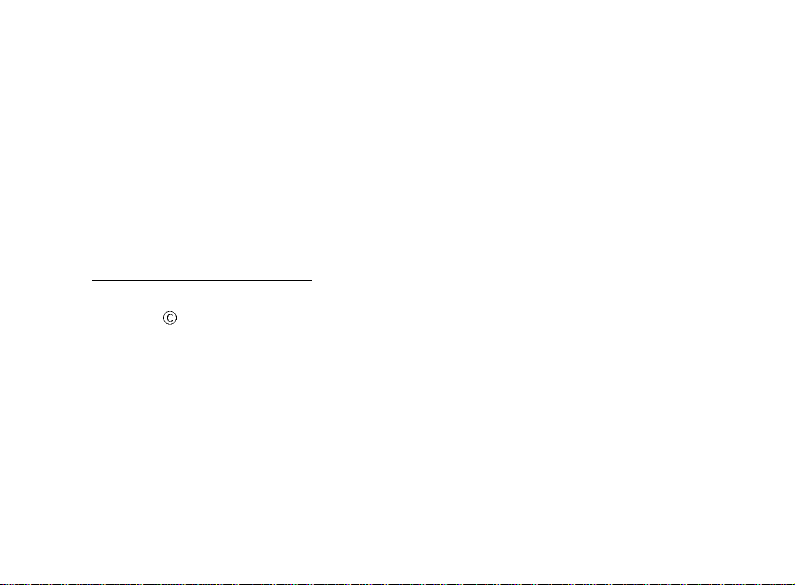
NEC N3303
第一版(2005年10月)
本用户手册由武汉NEC 移动通信有限公司出版,不做任何担保。武汉NEC移动通信有限
公司有权随时对手册中可能出现的打印错误、与最新资料不符之处、程序和设备改进作出
改动或改进。这些改动恕不另行通知,但将会编入新版的用户手册中,您可以上NEC网站
http://www.necmobile.com.cn查看最新的说明书资料。
版权所有 2005 武汉NEC移动通信有限公司保留其所有权利。
请注意:
本手册中描述的某些服务/功能并非所有网络均支持,如可能不支持国际紧急电话112。
如果您不清楚能否使用某项服务/功能,请与网络运营商或服务提供商联系。
使用手机前,请仔细阅读本用户手册,特别是“紧急服务和安全注意事项”及“使用之前
的准备”两章。
Page 2
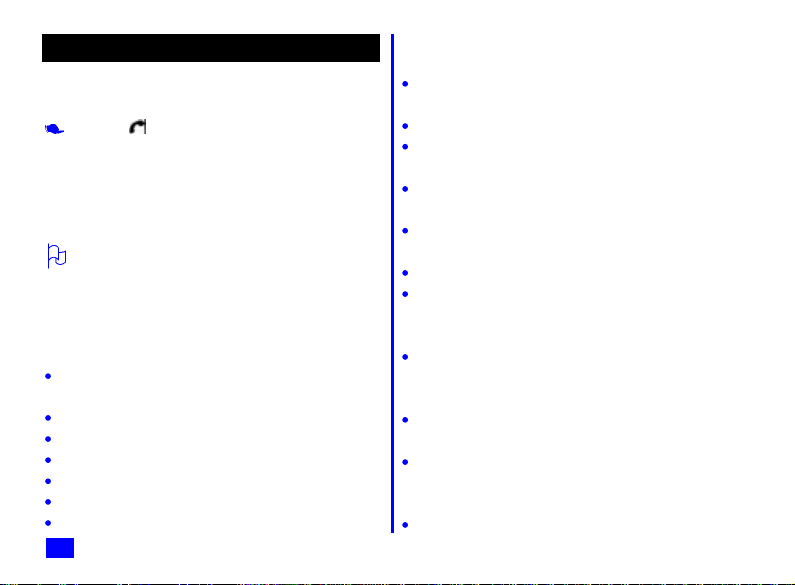
紧急服务和安全注意事项
紧急电话服务
在任何国家,若想拨打紧急电话:
请按112 。
告诉接线员您所需要的服务:报警、急救、消防、海岸
警卫或山地营救。说明您的位置,并尽可能留在原处以
保持电话联系。
任何数字网络均设有112紧急电话服务。在英国还可使
用999备用紧急呼叫号码,但必须插入有效的SIM卡。
由于蜂窝网络的性质所决定,不能保证所有紧急呼
叫均能成功。
一般注意事项
手机中包含有精密的电子线路、磁铁和电池系统,应小
心处理,尤其需注意如下要点。
无论何时,请勿让手机及其附件接触到液体或处于潮
湿环境。
请勿在手机上放置任何物品。
请勿将手机放在温度过高或过低的环境中。
请勿将手机放在火焰、点燃的雪茄或香烟旁边。
请勿在手机上乱涂乱画。
请勿让手机跌落或对手机有任何粗暴的摔打行为。
请勿将手机与电脑磁盘、信用卡、旅行卡或其他磁性
Ⅰ
物体放在一起。否则磁盘或信用卡内存储的信息可能
会受到手机的影响。
请勿将手机或电池置于温度可能会超过60℃的地方,
例如汽车仪表板上、窗台或阳光直射的玻璃窗后等。
请勿在开机状态下取出手机电池。
请勿让金属物体,例如硬币或钥匙圈接触电池的端点
或使之短路。
请勿将电池投入火中。手机的锂离子电池可以交由锂
离子电池回收站妥善处理。
请勿将手机电池含在口中,因为如果吞服后其电解液
可能导致您中毒。
切勿拆卸手机或其任何附件。
手机的内置电池只能由专业维修工程师更换。如果使
用错误型号的电池代替,有可能引起爆炸。请务必根
据厂商的说明来处理使用过的电池。
使用任何非手机制造商指定的电池、充电器或车载式
充电器(可选)或座式充电器(可选)都会有潜在的
危险。
听筒在正常使用时可能会发热,手机在充电时也会发
热。
只能使用微湿的或防静电的抹布擦拭手机。请勿使用
干燥或带静电的抹布擦拭手机。请勿使用化学的或有
磨砂性的清洁剂,否则可能会损坏机壳。
请记住回收再利用:本手机的硬纸盒包装非常适合回
Page 3
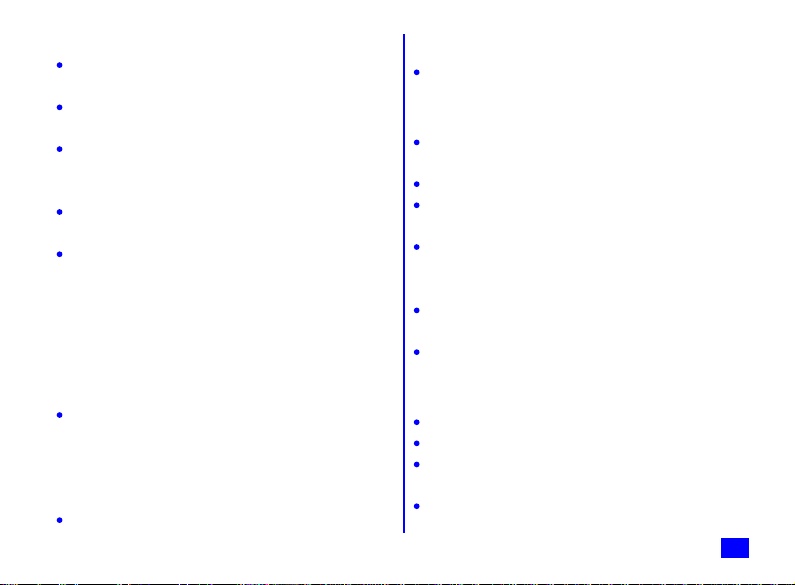
收再利用。
请勿让手机长时间不安装电池或电池电量为空,否则
某些数据可能会被初始化。
手机中包含的一些金属物质可能会让您产生过敏现象,
这取决于您的体格和健康状况。
请不要将手机放在裤子或裙子背面的口袋,以防止坐
下时对手机造成损坏。同时也不要将手机放在袋子底
部,以防止手机受到撞击或强力挤压。
由于液晶显示屏、摄像头等部件属于易碎部件,请注
意保管。
免提耳机的听筒上有一个橡皮套。请不要将免提耳机
的其他部分插入您的耳朵。
充电安全守则
在电池温度超过设计安全规定时,电池会处于被保护状
态,手机不会对电池进行充电。 当电池温度恢复到规定
温度后,手机会对电池进行充电。
飞机安全守则
在飞机上或在飞机附近时,请关闭手机并取出电池。
在飞机上使用移动电话属于违法行为,它可能会给飞
机操作带来危险,也可能会破坏移动电话网络。违例
者可能会被暂停或取消手机服务,甚至被起诉,或受
到双重处罚。
未经机场地勤人员允许,也不得在机场使用手机。
医院安全守则
在禁止使用手机的地方,请关闭手机。使用手机时请
遵守各个医疗机构的指示和规定。
一般安全守则
在存储燃油、化学物品或爆炸物品等地方或其附近,
请遵守“关闭双向无线电设备”等标牌指示。
不要让儿童玩弄手机、充电器或电池。
手机上装有小配件,请勿让儿童接触,否则可能会导
致吞咽的危险。
一些电子医疗设备,如助听器、起搏器等,会受到附
近正在使用的手机的影响。请遵照警告标志的规定及
制造商的建议。
对于患有心脏病的用户,要特别注意来电铃声音量和
振动提示的设置。
若开启了振动功能,请将手机远离热源(如取暖器),
并且避免手机因振动而从桌面滑落。
道路安全守则
必须始终安全地控制汽车,集中注意力驾驶。
请遵守本地交通安全法规中的所有规定。
根据驾驶条件的要求,请将车辆驶离车道,停车后再
拨打或接听电话。
除非在紧急情况下,禁止将车辆停靠在高速公路隔离
Ⅱ
Page 4
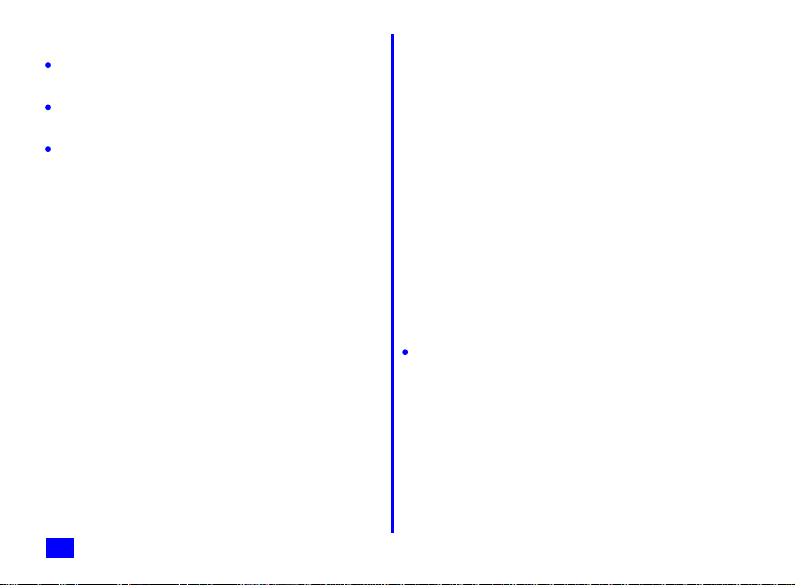
墩处接听或拨打电话。
进入加油站(如汽油站)时,即使您并非正在加油,也
请关闭手机。
请勿将易燃易爆物品与无线电发射设备(如手机等)
存放在一起或一起运输。
汽车中的电子系统,例如反锁制动、速度控制及燃料
喷射系统,一般不受无线电波的影响。该类设备的制
造商会告诉您这些设备是否具备良好的屏蔽功能。如
果您怀疑无线电波导致汽车出了故障,请与经销商联
系。在未经合格的专业安装人员检查前,请勿开机。
装有安全气囊的汽车
安全气囊膨胀时会产生很强的外力。请不要在安全气囊
上方或者安全气囊展开后能够触及的区域安装或放置无
线通信设备。如果车载无线通信设备没有正确安装,一
旦安全气囊膨胀,将会造成严重伤害。
其他厂家提供的设备
使用非NEC制造或授权的其他厂家的设备、电缆线或附
件,NEC对您手机的保修承诺可能会失效,而且还会影
响手机的正常功能。例如,必须使用NEC提供的与其旅
行充电器配套的电源线。
维修服务
Ⅲ
手机、电池和充电器内没有用户可自行维修的部件。建
议将您的NEC手机送到NEC授权的维修机构进行维修。
当您认为需要维修服务时,请向维修服务提供商或NEC
咨询详细情况。
非离子辐射
无线电设备应通过无辐射电缆(如同轴电缆)与天线相
连。
天线不应装置在接近人体的地方,除非两者之间有金属
屏蔽,如金属屋顶。
只能使用专门为本手机设计的天线。使用未经许可的天
线、擅自改装或增添附件可能会损坏手机或违反有关规
定,造成性能降低或导致辐射水平不符合有关标准。
有效使用
为了以最小的功耗获得最佳性能,请注意如下规定:
本手机装有内置天线。在通话时请勿用手覆盖内置天
线部位,否则可能会影响通话质量,并导致手机以超
出正常水平的输出功率工作,缩短电池的通话时间和
待机时间。
射频能量
您的手机是一种低功率无线电发射机和接收机。一旦开
机,就会间歇性地接收和发送无线电信号。网络系统会
控制手机的发射功率。
Page 5
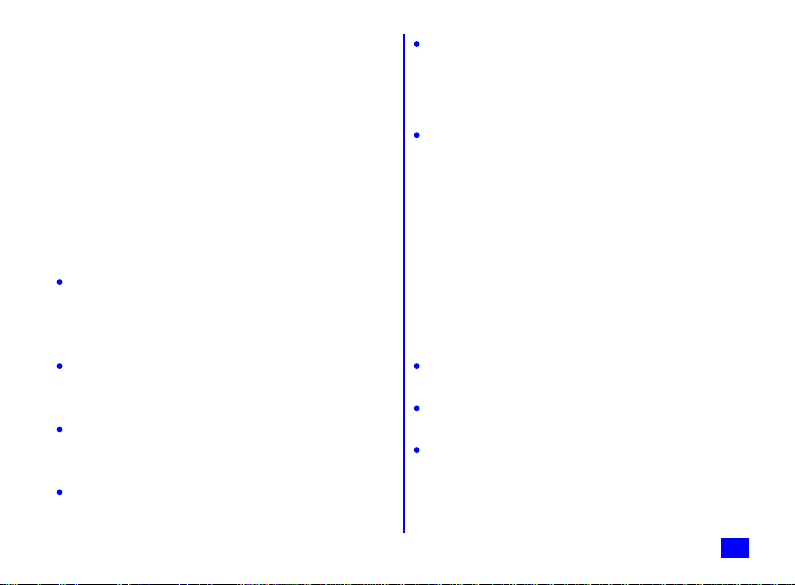
电磁辐射
您的手机完全符合由国家权威机构及国际健康协会制定
的有关无线电辐射的标准。*这些限制标准是综合准则
的一部分,并构成公众无线电辐射许可标准。这些标准
是由独立的科学组织如ICNIRP国际非电离辐射保护委
员会(International Commission on Non-Ionizing
Radiation Protection)等经过长期深入地科学研究逐渐
发展形成的。这些限制性标准含有很大安全余量,以确
保所有用户的人身安全,无论年龄大小和健康状况,并
考虑了各种测量条件的可变因素。
作为例子,手机设计所必须满足的无线电辐射标准有:
ICNIRP,“时变电场、磁场、电磁场(最高300GHz)
的辐射限制标准,国际非电离辐射保护委员会
(ICNIRP)”
健康物理学,74卷,494-522 页,1998年4月
99/519/EC,公众电磁场(0-300GHz)辐射限制指
导标准,Official Journal of the European
Communities (欧盟官方杂志), 1999年 7月 12日。
ANSI/IEEE C95.1-1992 。“人类暴露在电磁辐射(3k-
300GHz)中的安全准则”。电子电气工程研究机构,纽
约,1991年。
FCC报告和法令,ET Docket 93-62, FCC 96-326,
联邦通讯委员会(FCC), 1996年8月。
无线电通讯(对人类的电磁辐射)标准1999,澳大利
亚通讯管理局(ACA)1999 年 5月。
版权许可
T9TM文字输入和T9标志是Tegic Communication的
注册商标。
“T9文字输入的授权如下:
U.S. 专利号:5,818,437、5,953,541、5,187,480、
5,945,928、6,011,554和6,307,548;澳大利亚专利号:
727539;加拿大专利号:1,331,057;英国专利号:
2238414B;香港标准专利号:HK0940329;新加坡专
利号:51383;欧洲专利号:0 842 463(96927260.8)
DE/DK,FI,FR,IT,NL,PT,ES,SE,GB;韩国专利号:
KR201211B1和KR226206B1;其他全世界的专利正
在申请中。”
手写输入版权归北京清华紫光文通信息技术有限公司
所有。
KINGSOFT、词霸 LOGO图形、金山LOGO图形是金
山公司的注册商标,金山公司版权所有保留全部权利。
JavaTM和所有基于Java的标志均为Sun Microsystems,
Inc的商标或注册商标。
Ⅳ
Page 6
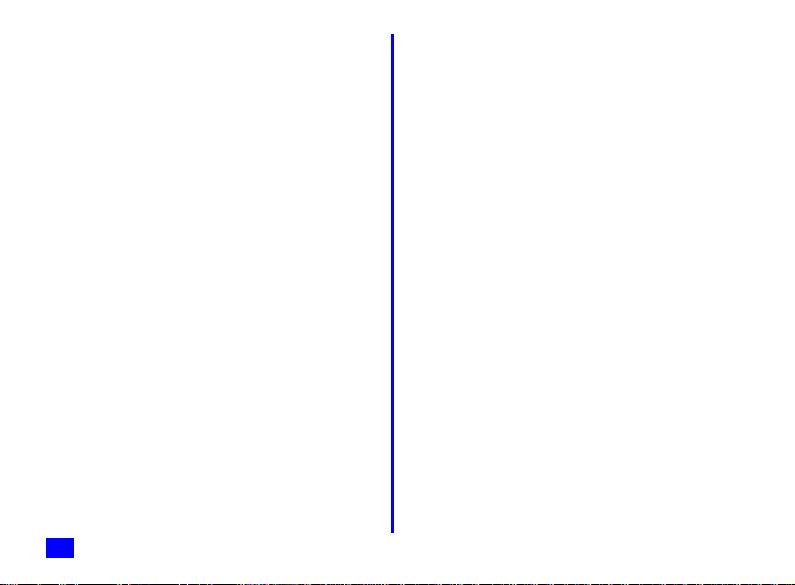
手机及其附件生产的执行标准
手机执行标准:Q/NM005
电池执行标准:GB/T 18287-2000
充电器执行标准:YD/T 998-1999
防拆标签
请您不要撕毁手机后面的防拆标签,如果标签破损,即
使手机在保修期内,也无法进行保修。
欢迎并感谢您使用NEC手机。本手机将在您开机使用
时,后台向本厂商管理系统自动发送机器出厂设备序列
编号(IMEI号)信息,该信息帮助您在遗失手机保修卡、
购机发票的情况下,进行购机时间和保修时间的查询。
注册信息以短信方式发送至本厂商管理系统,由网络服
务提供商收取短信基本通道费用:0.10元或0.15元,无
其他任何信息费用。
为了对本产品进行不断改进,本机型及其附件的规格可
能会有部分或全部改变,恕不另行通知。
Ⅴ
Page 7
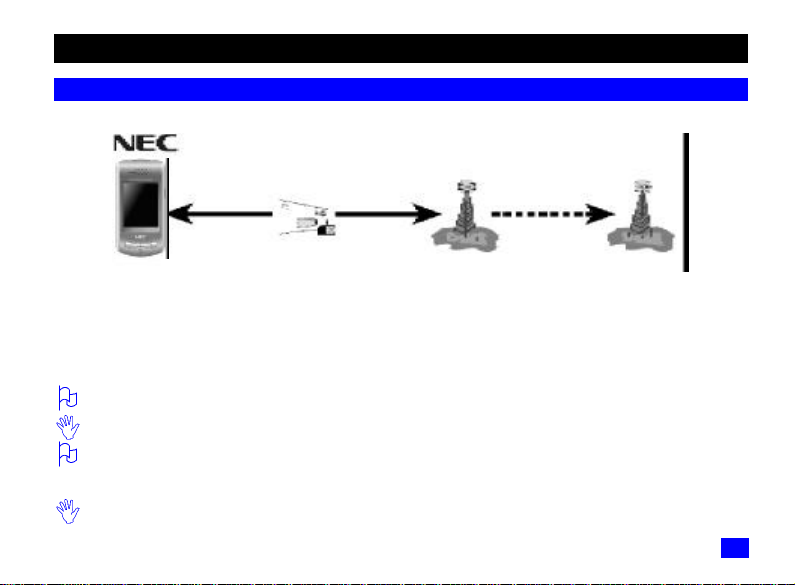
使用之前的准备
蜂窝电话系统结构
每次使用手机时,会涉及到几个不同组织:
网络服务商 网络 WAP 服务提供商
NEC手机制造商
提供SIM卡和收费的服务商 信号的传输者 提供因特网服务
您的手机支持本手册中所介绍的所有功能。然而,为了使用这些功能,您必须有支持这些功能的SIM卡(由网络服
务提供商提供)。即使您有功能齐全的SIM卡,若传输网络不支持,则手机仍无法使用这些功能。
用户手册指南
以下为本操作手册中所使用的图标。
这部分内容包含一些值得注意的信息。
这部分内容通常包含一些重要信息。
请不要用锐利物品碰触触摸屏,并保持辅助笔清洁,当笔头损坏时,请勿使用,以免损坏屏幕。气温较低时,
触摸屏反应速度变慢,属于正常现象。
本手册中所有图片仅供参考,请以实际产品为准。
Ⅵ
Page 8

手机概览
Ⅶ
听 筒
显示屏
发送键
话筒
开关机键,在待机状
态下,短按该键可直
接进入主菜单
充电器/数据线插槽
锁屏幕键
摄像头
拍摄键
电池释放点
音量键
触屏笔
挂绳孔,取下手机后盖,将饰物
挂绳穿入孔中,盖上手机后盖,
将饰物固定
扬声器
自拍镜
电池释放点
手机后盖
Page 9
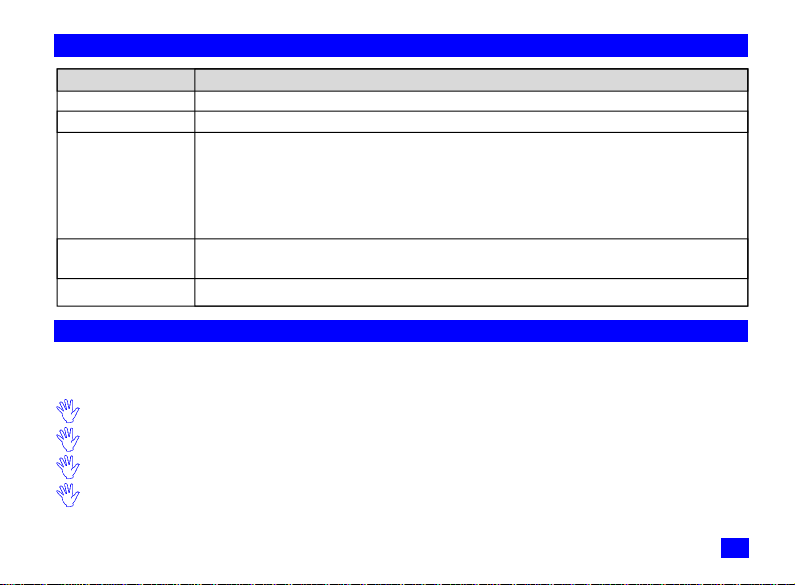
按键功能
按键名称 按键功能
开/关机键 在待机状态下,短按该键可直接进入主菜单。
发送键 拨打/接听电话;在待机状态下(触摸屏未锁定)进入已拨电话列表。
音量键 在待机状态下(触摸屏未锁定)或在通话过程中,按音量键可调节听筒音量;
在主菜单中,按音量键可上、下选择菜单图标;
在照相机拍摄预览窗口,按音量键可用于调节焦距;
当接听模式设置为任意键接听,有来电呼入时,按音量键可应答来电;
在游戏界面,按音量键可关闭背景音乐。
锁屏幕键 在待机状态下,向下推动锁屏幕键,锁定屏幕;
在屏幕锁定状态下,向下推动锁屏幕键,打开屏幕锁。
拍摄键 在待机状态下进入拍摄预览模式,拍摄预览模式下摄像或拍照。
SIM 卡、电池
SIM卡注意事项和安装方法
SIM卡(用户身份识别模块)内包含手机的号码和服务项目的详细信息,并可以用来存储电话号码及存放个人信息。
将SIM卡放在儿童触摸不到的地方。
SIM卡及其触点很容易因划痕或弯曲而损坏,请小心使用。如:插入和取出 SIM卡。
不要让SIM卡接触静电、灰尘或浸水。
请在正确插入SIM卡后再开机,否则手机将不会识别 SIM卡。关机并卸下电池后才可安装 SIM卡。
Ⅷ
Page 10

请按以下步骤安装SIM卡:
手机正面向下,掌心向上握住机身;
双手拇指分别按住手机背部左右两处电池释放点,下压同时向后推动手机后盖,使其松动后,取下手机后盖;
拇指向上推动电池卡扣,取出电池;
将SIM卡金属面向下插入插槽,直到SIM卡被固定住;
使电池带有金属触点的一端向下,将电池顶端的卡片插入电池舱顶部的插槽内;
按下电池的另一端,直至电池完全卡入电池舱中;
再装好手机后盖,直到后盖与机体紧密地组合在一起。
请勿从卡槽中硬拔SIM卡!
如果SIM卡发生故障,请与您的网络服务提供商联系。
本款手机的待机时间约为90-140小时。系统环境、手机的设定或进行游戏功能均会影响手机的待机时间。
电池性能及其维护
本手机由充电电池供电。
第一次使用前,请先使用随机充电器为电池充电,充电时间为12-14小时;新手机的电池只有在经过两、三
次完全充电和放电的周期后才能达到最佳性能。
电池可以充电、放电几百次,但最终会失效。更换电池请和NEC特约维修部门联系,会有专业人员为您服务。
只能使用手机制造商认可的电池,并仅使用手机制造商认可的充电器为电池充电。充电器不用时,请切断电
源。不要把手机连接在充电器上超过一个星期,因为过度充电会缩短电池的寿命。
温度过高或过低会影响电池的充电能力,手机充电时的环境温度范围请保持在5 ̄35℃(不包括35℃)。
切勿使用受损的充电器为电池供电。
Ⅸ
Page 11
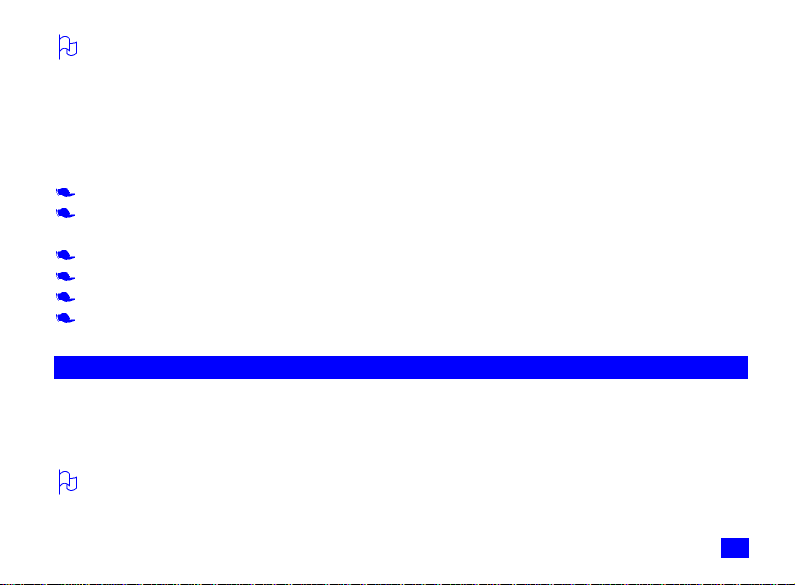
如果把手机放在过热或过冷的地方,则会减少电池的容量和寿命。即使手机电池电量充足但如果在过冷或过
热的环境中也可能会造成手机暂时无法工作。
充电方法
当电池电量低于工作电压时,屏幕会显示电量低提示和空电池图标。同时手机会发出提示音。如果用户没有及时充
电,则一段时间后,手机将自动关机。
本机电池为可充电锂电池。请使用原厂充电器为电池充电,以保证手机的使用寿命。
小心地将充电器的插头插入手机底端的插槽中;
在开机状态下将充电器连接到电源插座上,手机屏幕中电池图标将开始闪烁,手机仍可以正常使用。在关机状
态下充电,显示屏上会显示“正在充电”;
电池充电完毕后,电池指示图标停止闪烁。如果手机处于关机状态,显示屏上会显示“充电完成”;
断开充电器与电源和手机之间的连接;
请使用移动电话制造商认可的充电器为电池供电,使用前请参考充电器上的说明。
关机状态下插入充电器,显示屏显示“正在充电”, 当电量太低时,您如果立刻开机,手机将提示“电量低,请
稍候再试”。待充电达到开机电压后,方可正常开机。
开机
在手机关机状态下,按住开/关机键持续数秒,可打开手机。如为首次开机,则需先进行屏幕校准。依照屏幕显示
的提示,用触屏笔点按十字中心,准确点按 3 次后,屏幕显示“校准成功”。 开机过程中会播放开机音乐,并在屏
幕中显示开机动画。如果设置了PIN码,手机会要求输入PIN码。如果设置了话机锁,手机会要求输入手机密码。
如果没有插入SIM卡,手机会提示没有SIM卡,并提示用户是否关机,以便安装SIM卡。
有关设置PIN码的方法,请参见“安全设置”的有关内容。如果PIN码输入正确,手机开始进行网络注册过
程。注册成功后,开机过程完成。
X
Page 12
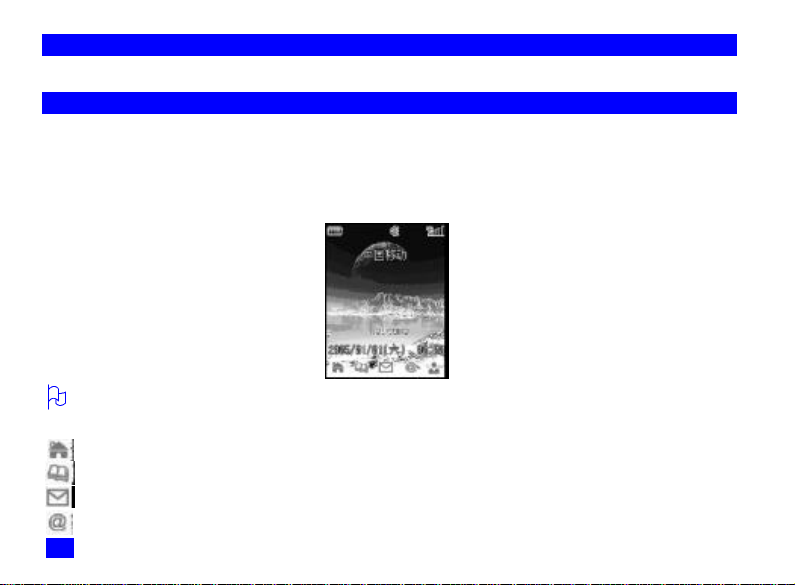
关机
在开机状态下,按住开 /关机键持续数秒,屏幕将显示关机动画,之后手机关闭。
屏幕显示和操作
内部显示功能
本款手机是全新的通讯产品,通过液晶屏幕显示图形界面。使用配套的触屏笔可以点按屏幕选择功能、写字及输入
信息。屏幕显示根据功能改变而变化,您可以根据屏幕提示进行操作。屏幕下方显示5个图标,点按可直接进入对
应功能。
开机后,手机显示如下图:
本手册中的图示仅为参考,用于功能说明。如果与您的手机不符,请以手机显示为准。
1.底部功能图标:
主菜单图标,点按该图标,进入手机主菜单;
电话簿图标,点按该图标,进入电话簿联系人列表界面;
信息图标,点按该图标,进入信息菜单界面;
浏览器图标,点按该图标,进入WAP浏览器;
Ⅺ
Page 13
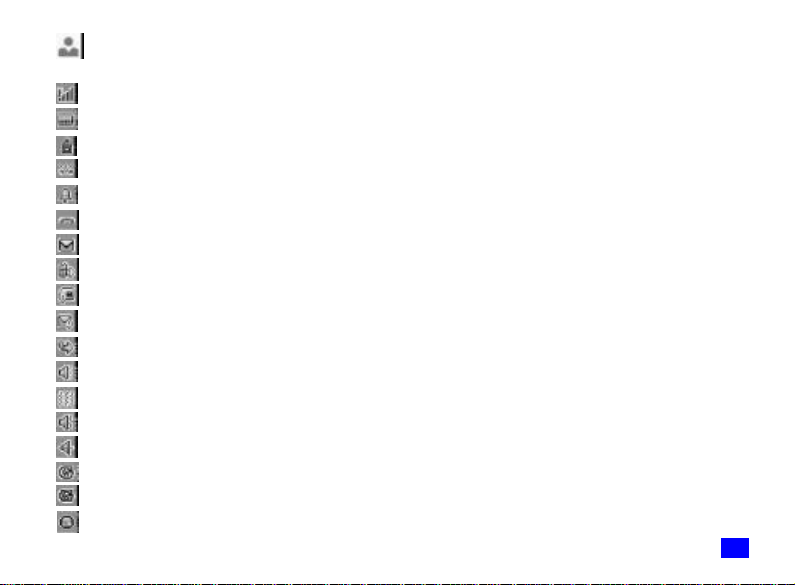
快捷方式图标,点按该图标,进入快捷方式列表。
2. 状态栏中的图标显示手机的各种工作状态,包括:
信号强度指示:显示手机的信号强度,竖形条越多,表示信号越强。
电池电量指示:显示电池电量,满格,电量充足;无格显示,则需要充电。
屏幕锁定:表示屏幕已经锁定。向下推动锁屏幕键,可以打开屏幕锁。
通话中的图标:表示您的手机正处于通话状态或正在使用CSD上网或发彩信。
闹铃图标:用于标识当前是否设定了闹铃功能。
未接电话的图标:表示您有未接电话。
信息图标:当存在未读的短信、彩信、PUSH信息以及QQ信息时,显示该图标。
手机中短信已满:表示手机中存储的短信数量已满。
SIM卡中短信已满:表示SIM卡中存储的短信数量已满。
手机和 SIM卡中信息全满:表示手机和SIM卡中存储的信息全部都满。
呼叫转移:用于标识当前是否设定了呼叫转移中全部转移来电功能。
铃音提示:用于标志提醒类型为铃音。
振动提示:用于标志提醒类型为振动。
振动后响铃提示:用于标志提醒类型为振动后响铃。
无声提示:用于标志提醒类型为无声。
GPRS功能使用中(青绿色):表示正在使用GPRS功能。
GPRS功能未使用(灰色):表示SIM卡支持GPRS功能,该功能未被激活。
漫游:表示手机正处于国际漫游状态。
Ⅻ
Page 14
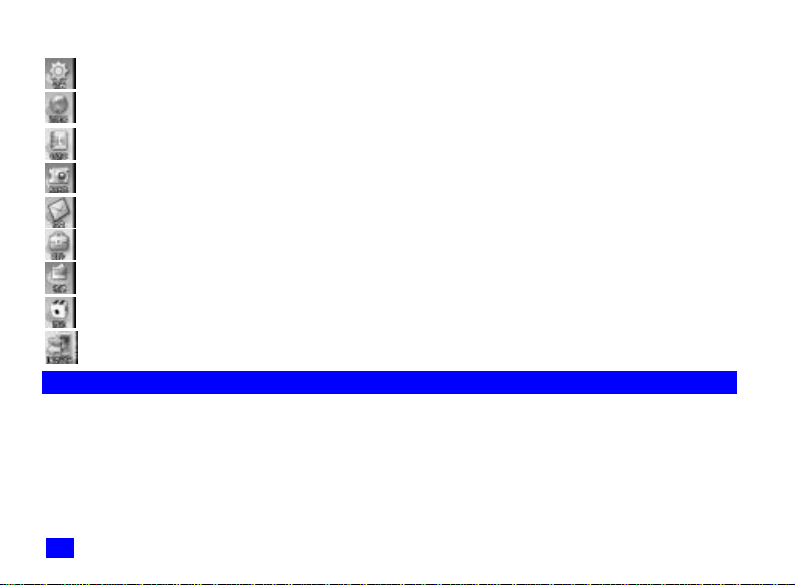
3. 功能图标:
设置您的手机,进行个性化的设置。
互联网服务,访问因特网。
记录联系人信息和本机号码。
使用拍照功能。
使用信息功能,收发短信、彩信,并进行PUSH信息的接收和查看。
内置多种常用工具。
文件列表,进行查看和管理(包括下载安装的 JAVA 应用程序)、记录内存信息。
内置多种游戏。
记录已拨电话、已接电话和未接电话的电话号码,以及上次通话、累计呼出和累计呼入的通话时长。
关于手册中描述操作的词汇及使用的图片
“点按”是指用触屏笔点按屏幕某位置,然后快速离开屏幕。“长按”是指用触屏笔按住某位置数秒,然后离开屏幕。
本手册中使用的图片仅为功能示意图,可能与您的手机显示有所不同,请以手机显示为准。
XIII
Page 15
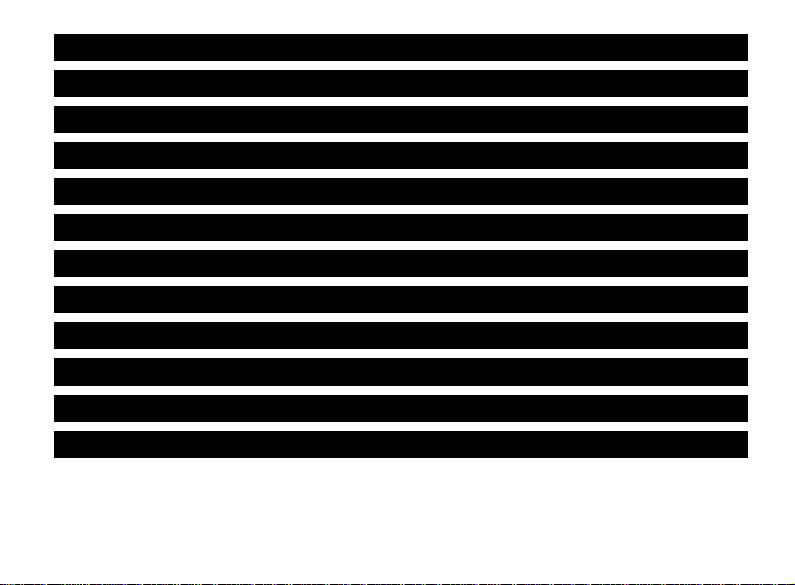
第一章 输入法 1
第二章 基本操作说明 5
第三章 设置 12
第四章 浏览器 24
第五章 电话本 30
第六章 照相机 36
第七章 信息 41
第八章 附件 53
第九章 收藏 68
第十章 游戏 72
第十一章 通话记录 74
第十二章 维修指南 76
Page 16
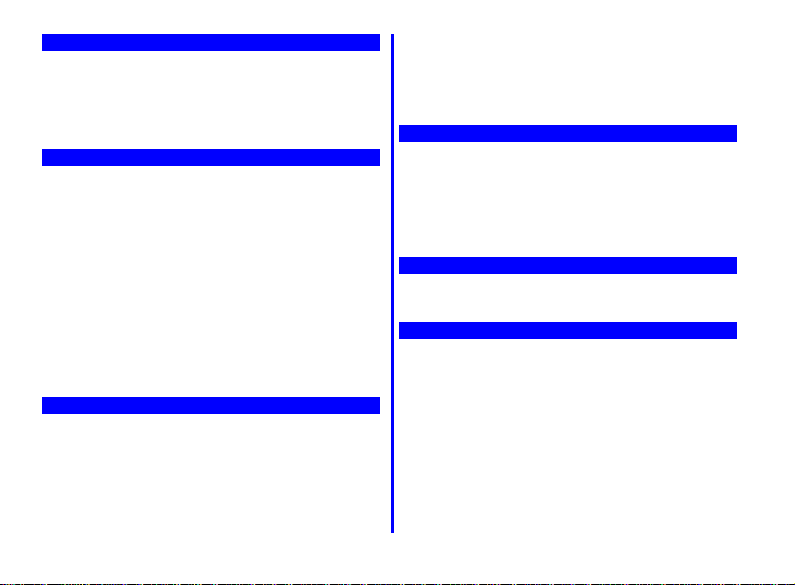
第一章 输入法
手写输入法…………………………………………………………1
拼音输入法…………………………………………………………2
英文输入法…………………………………………………………2
数字输入法…………………………………………………………3
符号输入法…………………………………………………………3
第二章 基本操作说明
重要性能……………………………………………………………5
PIN及PIN2码………………………………………………………6
PUK码及PUK2码…………………………………………………6
手机功能概述………………………………………………………6
拨出电话……………………………………………………………7
拨打国际电话………………………………………………………8
直接拨打分机或语音信箱…………………………………………8
拨出紧急电话………………………………………………………9
SIM卡电话簿的快速拨号…………………………………………9
接听电话……………………………………………………………9
使用耳机功能………………………………………………………10
通话过程中的功能…………………………………………………10
进行多方通话………………………………………………………11
第三章 设置
铃声设定……………………………………………………………12
显示设置……………………………………………………………14
通话设置……………………………………………………………14
时间日期……………………………………………………………15
屏幕校准……………………………………………………………15
自动加锁……………………………………………………………16
安全设置……………………………………………………………16
网络服务……………………………………………………………17
语言…………………………………………………………………22
通信防火墙…………………………………………………………22
出厂设置……………………………………………………………23
第四章 浏览器
启动浏览器…………………………………………………………24
浏览信息和使用访问功能…………………………………………25
浏览器离线状态菜单………………………………………………25
浏览器在线状态菜单………………………………………………27
图片下载……………………………………………………………29
铃声下载……………………………………………………………29
第五章 电话本
电话簿………………………………………………………………30
本机号码……………………………………………………………35
第六章 照相机
使用照相机时的注意事项…………………………………………36
照相机模式…………………………………………………………37
拍摄相片……………………………………………………………37
拍摄短片……………………………………………………………38
保存相片及短片……………………………………………………38
发送相片……………………………………………………………38
变焦…………………………………………………………………38
启动定时自拍………………………………………………………39
自拍计时……………………………………………………………39
设置…………………………………………………………………39
相册…………………………………………………………………39
Page 17

第七章 信息
短信息………………………………………………………………41
长短信………………………………………………………………43
Push信息……………………………………………………………44
多媒体信息…………………………………………………………44
收件箱、发件箱、已发信箱和草稿箱……………………………48
我的文件夹…………………………………………………………50
设置…………………………………………………………………50
第八章 附件
日程表………………………………………………………………53
日历…………………………………………………………………55
世界时间……………………………………………………………55
纪念日………………………………………………………………56
计算器………………………………………………………………56
闹铃…………………………………………………………………57
金山词霸……………………………………………………………58
单位转换……………………………………………………………59
货币换算……………………………………………………………59
PC连接………………………………………………………………60
QQ聊天………………………………………………………………61
小画板………………………………………………………………64
SIM应用……………………………………………………………66
第九章 收藏
随e访………………………………………………………………68
短片…………………………………………………………………68
图片…………………………………………………………………69
声音…………………………………………………………………70
我的百宝箱…………………………………………………………70
内存状态……………………………………………………………71
第十章 游戏
搬运工………………………………………………………………72
五彩泡泡……………………………………………………………72
点灯…………………………………………………………………73
果色生香……………………………………………………………73
游戏音效……………………………………………………………73
第十一章 通话记录
已拨电话……………………………………………………………74
已接电话……………………………………………………………74
未接电话……………………………………………………………75
通话时长……………………………………………………………75
第十二章 维修指南
Page 18
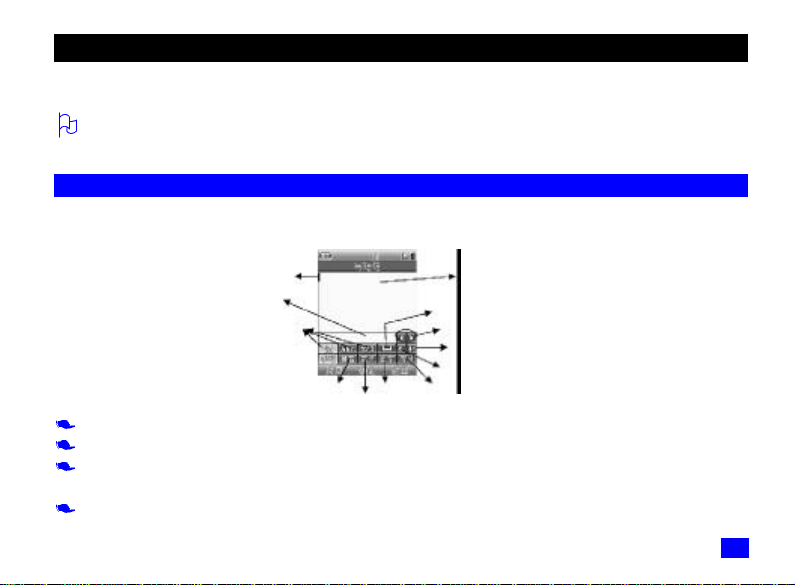
第一章 输入法
本手机提供了多种便捷的文字输入方法以配合其他功能的使用。一般在需要输入文字的地方,点按文字输入区即可
进入文字输入屏幕,可以选择包括手写和模拟键盘输入等方法。
点按需要输入文字的区域进入编辑文本界面,输入屏幕中会自动以该区域的输入方式显示输入法。(如需要输
入联系人的号码处,会自动显示数字键盘)
手写输入法
手写输入是本机文字输入的主要方法,采用文字识别的先进技术,使您方便、快速地全屏输入中文、英文和数字信
息。在各种需要文字输入的功能中均可以使用。
手写区
空格键
候选字区翻页键
换行键
删除键
符号输入法
候选字区
手写输入区
文字类型
光标
拼音输入法
英文输入法
数字输入法
在文字输入屏幕中选择“手写”输入,如上图所示,在手写输入文字之前先要确定输入文字的类型;
点按屏幕中的“汉”、“abc”或“123”来确定将要输入的文字类型是中文、英文或数字;
光标指示当前的输入位置。用触屏笔在手写区内写字,停顿一下后屏幕将显示自动选择识别的汉字结果,并在
候选字区显示备选汉字;
如屏幕显示不是您要用到的字,可以在候选字区中选择您所需的字代替;
1
Page 19
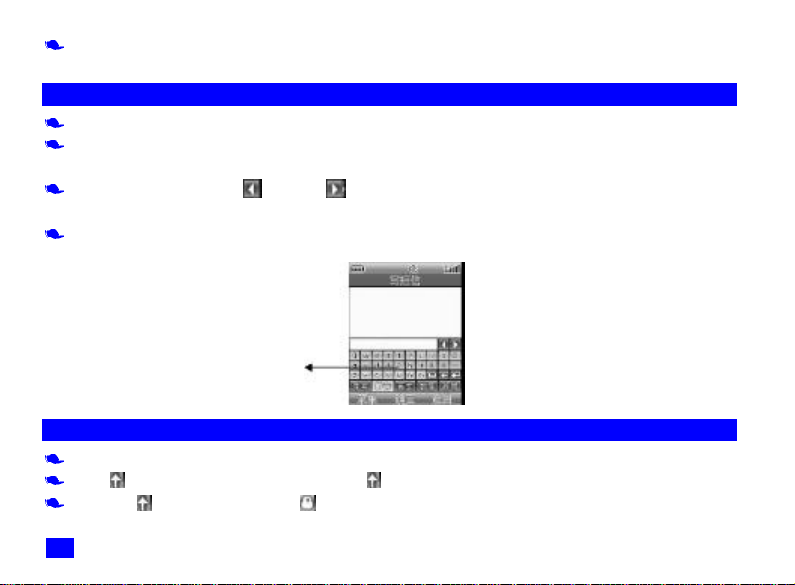
本手机支持多次汉字联想功能,点按选择候选字区中的某个候选字后,会在候选字区显示可以和该候选字组成
常用词的其它字,按您组词的需求直接点按所需字,即可将其输入到光标位置。
拼音输入法
选择“拼音”后,屏幕出现拼音输入模拟键盘。如下图所示,可以用拼音方法输入汉字;
按照所需输入字的拼音顺序,点按模拟键盘中对应的字母,被输入的字母或字母组合出现在拼音显示区,对应
的汉字出现在候选字区;
点按候选字区中的上翻页键 、下翻页键 可显示更多的候选字。找到所需汉字的显示行后,用触屏笔点按
该字,该字将被输入到输入栏中当前光标所在处;
拼音输入法也支持联想功能。
拼音输入模拟键盘
英文输入法
选择“英文”后,屏幕出现英文输入模拟键盘。如下图所示,可使用触屏笔点按输入英文字母或单词;
点按“ ”, 可切换到英文大写状态,点按一次“ ”, 输入一个大写字母后,将自动转换为小写输入;
点按两次“ ”,可以锁定大写,点按 则可解除大写锁定状态切换回英文小写状态。
2
Page 20
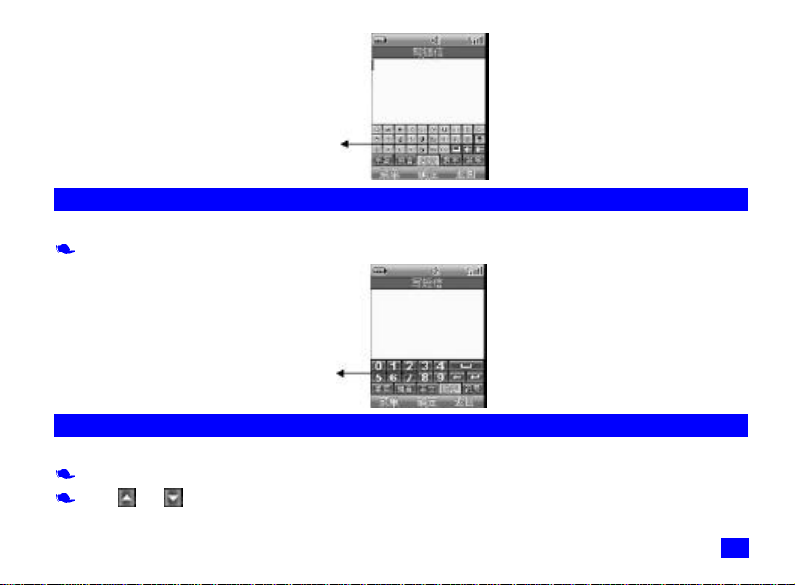
英文输入模拟键盘
数字输入法
此输入方法主要使用在输入号码的地方。
选择“数字”后,出现数字模拟键盘。如下图所示,点按数字键可以在光标处输入数字。
数字输入模拟键盘
符号输入法
此输入方法主要使用在输入符号的地方。
选择“符号”后,出现符号输入模拟键盘。如图所示,点按符号显示可以在光标处输入所选符号;
点按 或 可选择更多符号。输入符号后,会自动返回原输入法窗口(注:模拟键盘深蓝色区域中符号
的状态为全角。)
3
Page 21
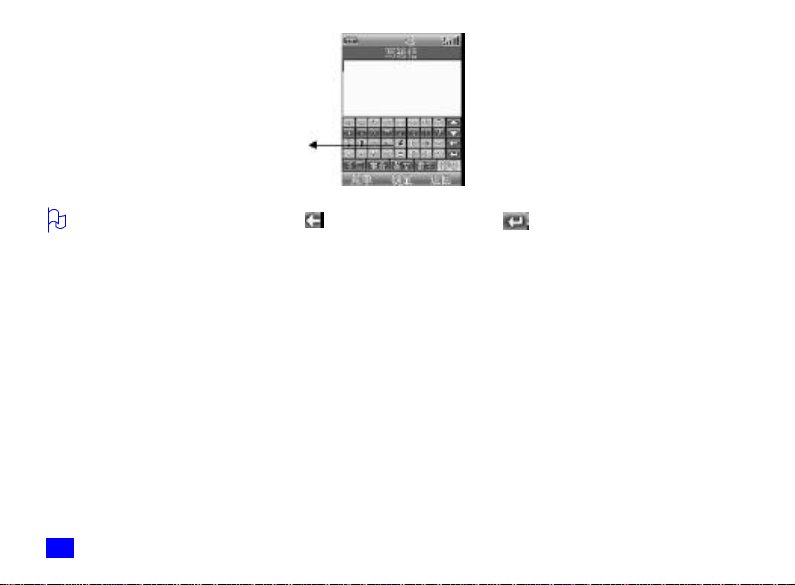
符号输入模拟键盘
在上面所描述的各种输入法中,点按 可删除光标前的字符;点按 可使光标换行。
4
Page 22
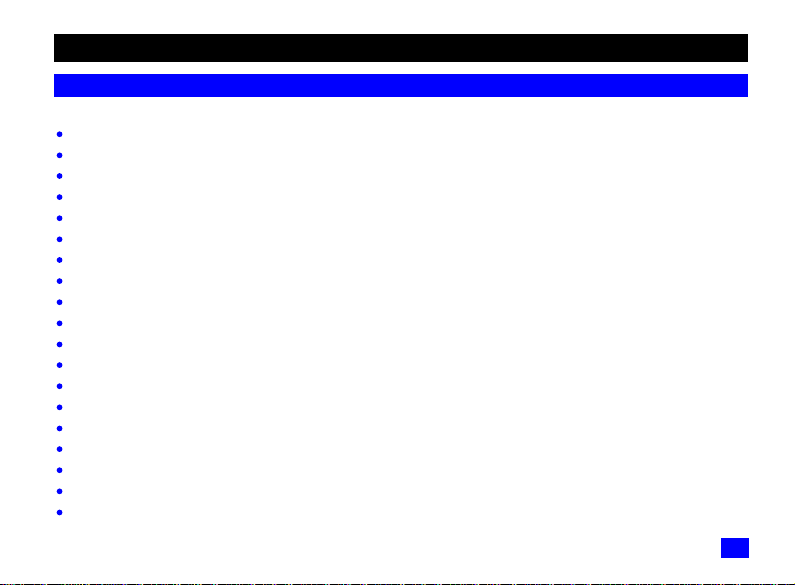
第二章 基本操作说明
重要性能
GSM GPRS手机几乎可以在有双频网络的任何地方使用。您的手机具有以下主要性能:
全触摸屏操作式手机
信息功能(SMS/EMS/ MMS)
4种游戏
40和弦铃声
手机电话本可保存500条电话本记录
WAP 服务
照相机
日程表
日历
世界时间
纪念日
计算器
闹铃
金山词霸
单位转换
货币换算
PC连接
QQ聊天
小画板
5
Page 23
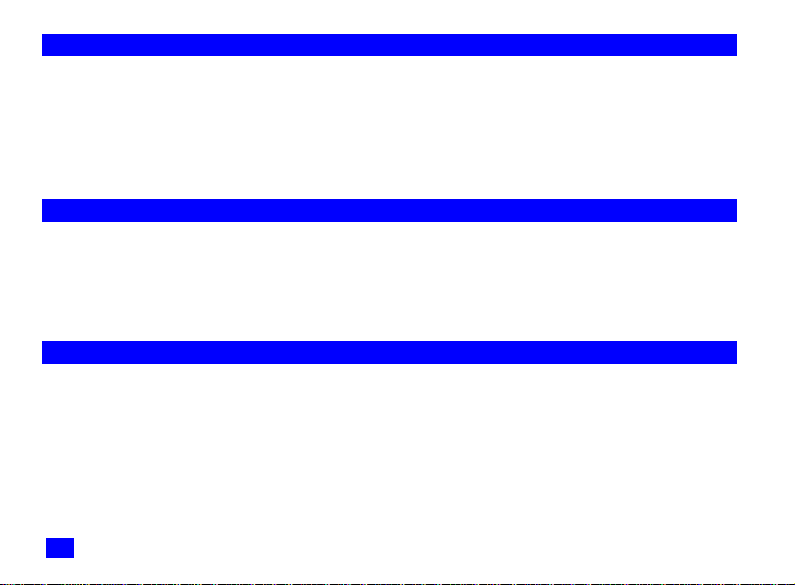
PIN 及PIN2 码
PIN 码:PIN码(个人识别码)旨在防止他人在未经用户许可的情况下非法使用SIM卡。如果启用了开机PIN码功
能,则每次开机时都要输入此密码。如果连续三次输入PIN码都有错误,SIM卡将自动上锁,并做出相应
的提示,用户必须输入正确的PUK码才能解锁。
PIN2码:对于特殊SIM卡使用的其它功能需要一个PIN2码,例如显示计费细节等功能,网络服务商一般不提供该
号码,详情请与您的网络运营商联系。如果连续三次输入错误的PIN2 码,则SIM卡相关菜单功能被上锁,
不能查看。只有输入正确的PUK2 码才能解锁。
PUK码及 PUK2码
PUK码:在修改被锁定的PIN码时,需要PUK码(个人解锁码)。 PUK 码随 SIM卡一起提供。
如果未提供,应到网络服务提供商处获取此密码。如果连续十次输入错误的PUK码,则SIM卡将被永久
锁住。PUK码用户不能改动。如果丢失,应与网络服务提供商联系。
PUK2码:PUK2码通常不随SIM卡一起提供,在更改被锁定的PIN2码时,需要PUK2码。如果连续十次输入错
的PUK2码,则将永久无法使用需要 PIN2码的菜单选项。
手机功能概述
彩信服务(Multimedia Messaging Service, MMS):本手机可收发由文字、图片和声音组成的彩信。您可以将图
片和铃声存储在手机内,以对手机进行个性化设置。
合成音铃声(MIDI):合成音由若干个同时播放的音色组成,这样可以使通过扬声器发出的声音像真正的乐曲一样
动听。合成音可用于铃声和信息提示音。您可以通过彩信服务接收、wap 下载、PC tools传输合成音铃声。
通用分组无线业务(General Packet Radio Service, GPRS):采用GPRS技术,用户可以使用手机通过基于 IP
(Internet Protocol,网际协议)的网络发送和接收数据。就此而言,GPRS是一种数据传输方式,它支持用户无线
接入互联网等数据业务。使用GPRS技术的应用包括WAP服务、彩信服务、电子邮件等。
6
Page 24
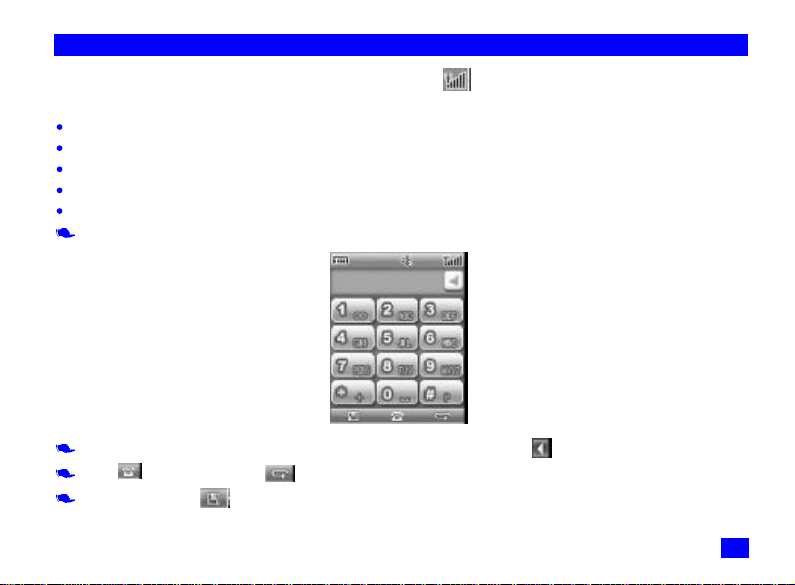
拨出电话
当手机进入服务区后,显示屏上会出现一个逐渐升高的条形图 ,以标示目前的信号状况。
有以下几种不同的方式供您拨打电话:
使用屏幕拨号盘
SIM卡电话薄的快速拨号
从收到的信息中提取号码后拨出
拨打通话记录中的电话号码
拨打电话本中存储的电话号码
直接点按主屏幕空闲处,屏幕显示如图所示:
点按数字键拨号,号码栏中显示所拨的号码,按音量健可移动光标,点按 删除光标前一位数字;
点按 拨叫此号码;点按 ,回到上一级菜单;
输入数字后,点按 ,可以将此号码保存到话机或 SIM卡中。如选择“话机”,进入话机联系人信息界面,
如图所示:
7
Page 25
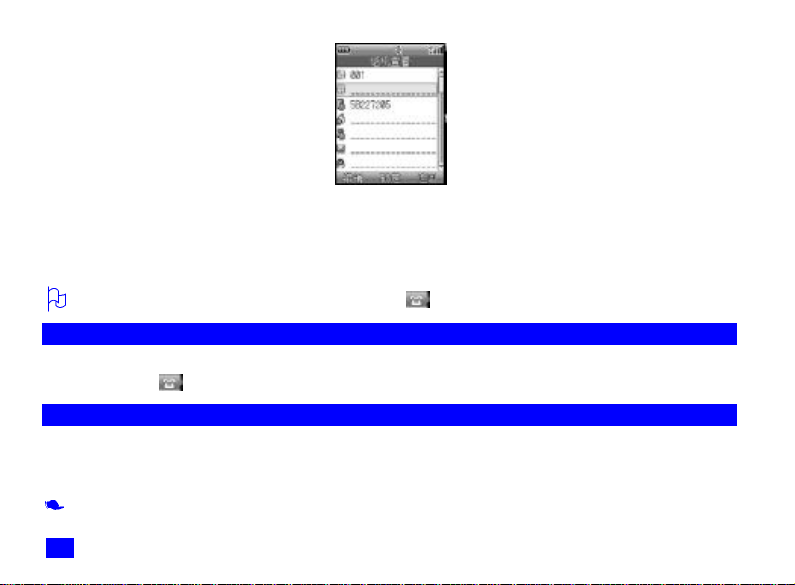
1) 点按屏幕右侧的滚动条,可显示更多的资料信息栏;
2) 点按各栏中的的横线处,进入输入界面,逐栏输入姓名、备注等信息。也可以按音量键移动光标到各栏,然后
点按界面左下方“编辑”, 屏幕显示输入界面,输入相关信息;
3) 点按“确定”保存所输入的资料,点按“返回”回到待机界面。
当号码输入框为空时,直接点按屏幕下方的功能图标 ,可进入已拨电话列表界面。
拨打国际电话
直接点按主屏幕空闲处,显示拨号盘。长按“*”号,输入国际长途电话前缀“+”, 然后输入国家区号,地区号码
和电话号码,点按 即可拨出国际长途电话。
直接拨打分机或语音信箱
本手机允许您直接拨打分机号码或语音信箱。您可以在电话号码数字序列间插入一个暂停符号“P”;在有暂停的
地方,拨号时手机会延迟拨号,等待对方总机应答。对方总机应答后,手机会继续自动拨出分机号码。
插入暂停符号的步骤是:
先打开手机(必须有能注册上网络的 SIM卡);
8
Page 26
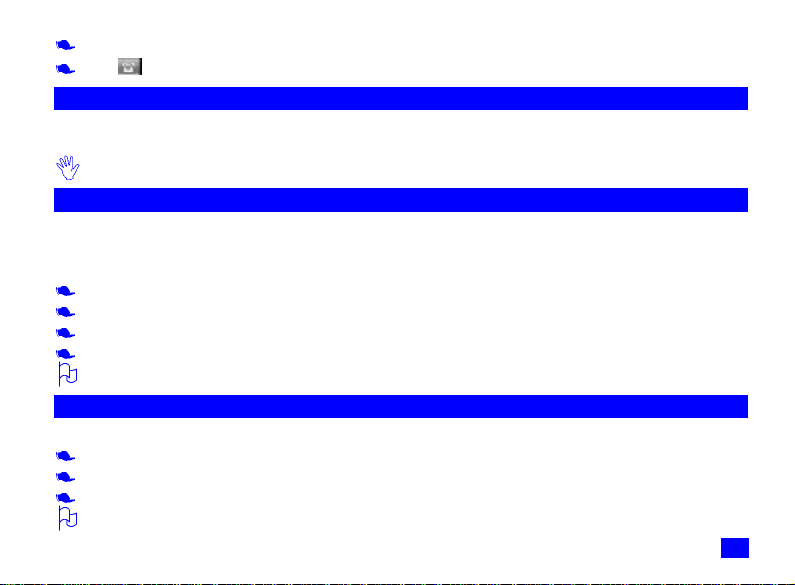
输入总机电话号码,然后长按模拟拨号盘上的“#”输入符号“P”, 然后输入分机号码;
点按 即可拨叫该号码,总机接通后,手机会自动拨出分机号码。
拨出紧急电话
您的网络服务提供商设置了一个或多个能够在任何情况下呼出的紧急电话(如112)。只要在网络服务区内,直接点
按主屏幕空闲处,显示拨号盘,即使没有SIM卡,也可以拨叫紧急电话。
本功能需要网络支持。
SIM卡电话簿的快速拨号
如果您的 SIM卡中存有号码,可直接拨出这些号码(可存入SIM卡的号码数量,取决于SIM卡类型)。用这种拨号
方式,无需逐位输入号码。
具体方法为:
直接点按主屏幕空闲处,显示拨号盘;
点按数字键,输入 SIM卡中存储号码的位置号;
然后点按“#”键,屏幕显示联系人姓名或号码;
点按“呼出”即可拨叫该号码。
如果您输入的是一个空的位置号(SIM卡的这个位置尚未存入号码), 手机显示“无效地址”。
接听电话
当有电话呼入时:
响起已预先设定好的来电铃声。如果该号码被加入了某个组,则来电时会播放该组的铃声;
当有来电时,点按应答图标即可应答来电,如设置了任意键接听,按音量健、拍摄键也可接听来电;
已接听来电保存在已接电话列表中。
如果您事先已插入带接听按钮的耳机,您可以按耳机上的接听按钮来接听来电。
9
Page 27
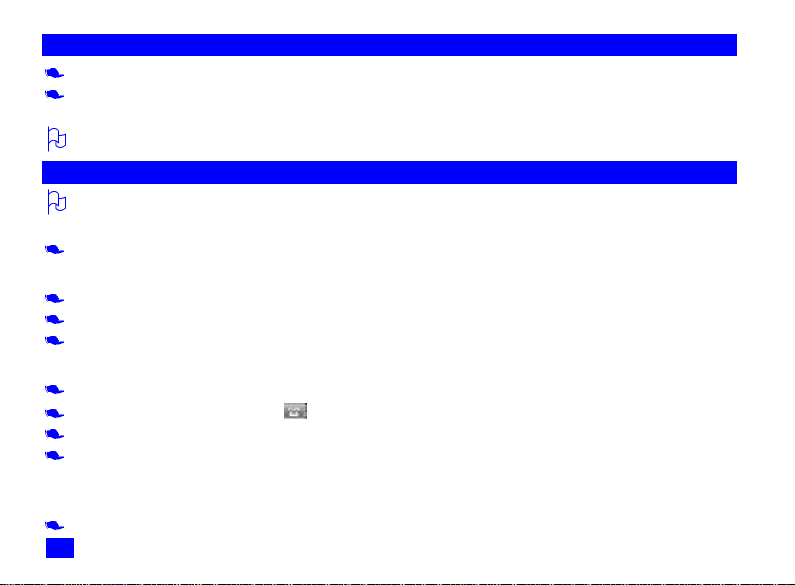
使用耳机功能
将耳机连接线的插头插入手机底部的插孔中。耳机上有微型麦克风,可用于通话;
用户可以按耳机上的遥控键来接听和挂断电话。长按遥控键可以拒绝来电;短按遥控键可以应答来电。通话过
程中短按遥控键可以挂断电话。
使用普通耳机会使您对周围环境声音不敏感,请不要在可能威胁到您安全的情况下使用耳机。
通话过程中的功能
是否能够使用取决于网络服务提供商是否提供此功能,以及您是否申请了此功能。
在通话过程中,您可以执行许多其他操作。
在通话过程中,点按屏幕下方的“菜单”进入通话中菜单。菜单的内容包括电话簿、信息、保持和打开静音。
打开静音
在通话过程中,点按屏幕下方的“菜单”可进入通话中菜单;
如需暂时关闭话筒,使对方听不到声音,可点按“打开静音”;
要恢复通话,需点按“菜单”, 选择“关闭静音”恢复通话。
保持
在通话过程中,点按屏幕下方的“菜单”可进入通话中菜单;
点按“保持”保持本次呼叫。点按 ,显示拨号盘,此时您可以拨打另一号码;
电话接通后,点按屏幕左下方的“菜单”, 选择“切换”, 则当前通话被保持,被保持的通话切换为当前通话;
使用该方法您可以轮流和两个通话中的任何一方通话。但在同一时刻,只有一方能够听到您的讲话,被保持的
一方则无法听到您的讲话。
信息
一个电话、两个电话或电话会议中点按屏幕下方的“菜单”可进入通话中菜单;
10
Page 28
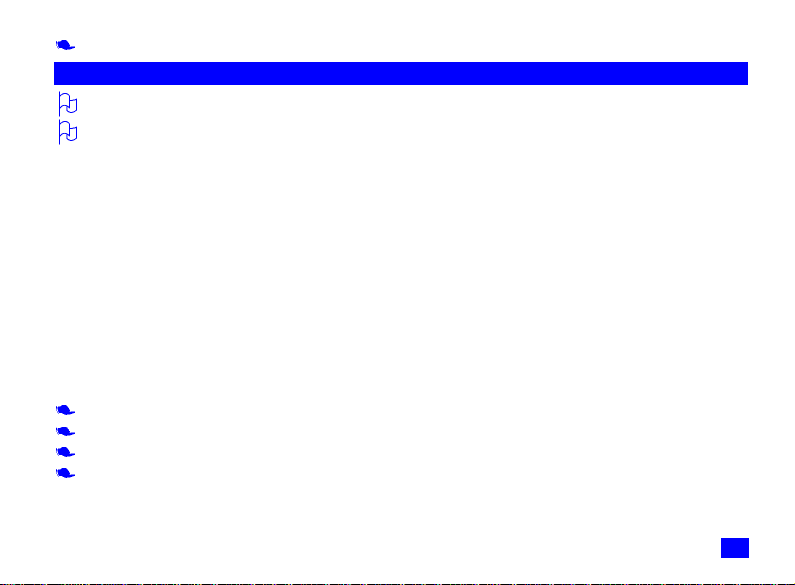
选择“信息”,可进行与短信相关的操作。联系人可以编辑也可以进入电话簿中选择。
进行多方通话
是否能够使用此功能取决于网络服务提供商是否提供此功能,以及您是否申请了此功能。
此功能可以连接当前的通话和被保持的通话,这样您可以组成一个多方通话。在通话中,一个多方通话中的
成员讲话,所有成员都可以听到。您也可以根据需要增加或分离多方通话成员。
召开多方会议
要召开多方会议,请按以下步骤操作:
1.先拨通一个电话;
2.然后将这个电话保持,再呼出另一个号码(参见“通话过程中的功能”中“保持”的相关内容);
3. 接通电话后,点按屏幕下方“菜单”中的“加入”, 则您与当前通话方和被保持的通话可组成多方通话;
4.重复步骤 2和步骤3,可在多方通话中增添新成员。在多方通话过程中,可应答呼入来电(需将“来电等待”功
能设置为“开”, 具体操作方法请参见“设置”中的“网络服务”)。 当有新的电话被接通时,原来的多方通话将
被保持。您可采用同样的方法,将呼入电话加入到多方通话中;
5.多方通话最多可以由5个电话组成。
分离多方通话中的成员
在多方通话中点按“菜单”中的“分离”;
点按选择框中要分离出多方通话的成员(姓名或电话号码);
分离出被选择的成员,返回通话状态;
分离后您可以和被分离的一方单独通话(其他通话方的多方通话被保持),然后可以挂断这路通话,与暂时被
保持的通话方重新组成多方通话(当然也可以在单独通话结束后,不挂断,再从“菜单”中选择“加入”,重新
组成多方通话)。
11
Page 29
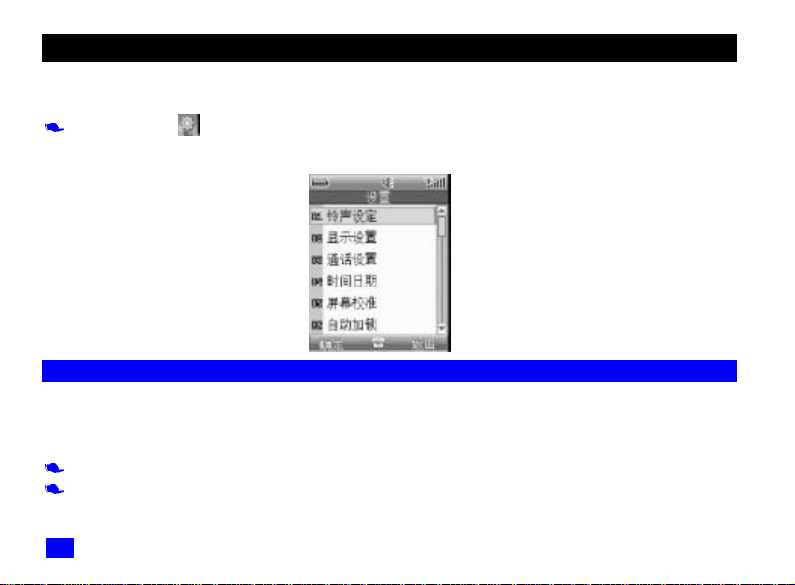
第三章 设置
手机出厂时的设置,使您插入SIM卡后就能立即使用诸多功能。对于更多的通信需求和应用模式,本款手机允许您
按个人的需求设定和改变这些设置,以满足不同层次的通信需求。
在主菜单中点按 ,进入设置菜单。如图所示。点按滚动条可以滚动屏幕,显示要查看或修改的设置;点
按“返回”则回到主菜单。
铃声设定
该选项可对手机的电话铃声、消息铃声、音量、电话模式和服务提示音、开关机铃声进行设定。本机内置40 和弦
铃声30首,同时可通过“附件”中的PC 连接、MMS或WAP浏览器传输下载和弦铃声。
设定电话铃声或消息铃声
在“设置”菜单中,点按“铃声设定”中的“电话铃声”或“消息铃声”选项;
使用触屏笔点按铃声列表中的铃声名称,然后点按“确定”确认所选铃声。
12
Page 30

设定音量
在“设置”屏幕,点按“铃声设定”中的“音量”, 进入音量设置屏幕。显示如下图:
点按各个选项,分别进入选项设置屏幕。您可以对铃声音量、键盘音量和听筒音量进行设置。
电话模式
铃音 该选项用于设定来电、来信息或来日程提醒等,手机的提醒方式为只响铃。
振动 该选项用于设定来电或来信息时手机提醒方式为只振动。
振动后响铃 该选项用于设定来电或来信息时手机提醒方式为先振动后响铃。
无声 该选项用于设定来电、来信息或来日程提醒时手机的提醒方式为既不响铃也不振动,即静音方式。
服务提示音
接通 此选项设置为“开”, 用户在呼出时,对方接听电话的同时,手机发出提示音。
分钟提示音 此选项可帮助用户有效地控制通话时长。当用户选定此选项为“开”时,手机会在通话过程中的
每分钟结束前数秒发出提示音,提醒用户注意通话时长。
开关机铃声
此选项可设定开机音乐和关机音乐的铃声并调整音量大小。
13
Page 31

显示设置
此菜单包括对墙纸、色彩配置、背景灯和问候语的设置。
墙纸设置
可从备选背景图片中选择您喜欢的待机图片,同时您可浏览到效果图片。点按“确定”更改背景图片,点按“返回”
回到显示设置界面。
色彩配置
您可以改变手机整体的色调。本机提供三种更改方案,您可从中选取喜欢的色调、风格。同时您也可自定义三种色
彩方案,根据喜好进行颜色选择。
背景灯
该选项用于选择屏幕背景灯点亮的持续时间。通过点按屏幕中的选项设置延续时长,点按“返回”回到屏幕设置界面。
问候语
您可编辑个性问候语,在待机界面中显示。本机支持10 个汉字,20个英文字符的问候语输入。
通话设置
此选项包括应答类型、自动重拨和普通耳机自动接听。
应答类型
应答键接听 当有来电呼入时,您只能点按“发送”键图标或按发送键才可以接听电话。
任意键接听 可使您在来电呼入时按任意键(开/关机键除外)即可接听电话。
自动重拨
开启自动重拨功能后,当网络繁忙或对方无应答时您不需要再次点按 ,手机会自动拨出电话,可以最多进行
10次自动重拨。
14
Page 32

普通耳机自动接听
开启普通耳机自动接听功能后,插入普通耳机后,当有来电呼入时,5秒钟后,普通耳机可自动接听来电。通话过
程中短按耳机遥控键可以挂断电话。
时间日期
在手机设置屏幕中点按“时间日期”,如图所示,您可以对时间和日期分别进行设置。在时间格式中可设置时间为
12小时制或24小时制。进入时间设置和日期设置界面,点按时间或日期的输入框,通过模拟键盘输入时间和日期,
点按“确定”完成设置。
屏幕校准
当您觉得触屏笔在触屏上点按某位置后手机反应不准确时,应当进行屏幕校准。以确保手机触摸屏对点按动作做出
正确的反应。
在“设置”菜单中点按“屏幕校准”, 进入校准屏幕;
依照提示,用触屏笔点按十字中心。准确点按3次后,屏幕显示“校准成功”。
15
Page 33

当触屏笔偏移较大时,用户可以通过以下步骤开始屏幕校准:在待机状态下,短按开/关机键,进入主菜单;
通过音量键移动光标到“设置”,按拍摄键进入;再通过音量健移动光标到“屏幕校准”, 按拍摄键,即可进入
校准屏。
自动加锁
此选项可以将处于待机状态时的手机屏幕锁定。点按“开关”,选择是否启动该选项。点按“加锁延时”, 可选择手
机在待机状态下经过多长时间会自动锁定屏幕。
在待机状态下,向下推动锁屏幕键锁定屏幕后,屏幕休眠;直接点按屏幕,无法使其点亮。
在屏幕锁定状态下,按任意键点亮屏幕数秒,显示解锁提示动画后,屏幕休眠。
屏幕锁定并且休眠的状态下,向下推动锁屏幕键,可以直接打开键盘锁,手机恢复。正常使用功能。
只有在待机状态下,向下推动锁屏幕键才能够锁定屏幕,其他界面锁屏幕键无效。
在锁屏幕的状态下,不允许关机。
安全设置
安全设置的各项功能可以通过设置、修改各种密码和选项,达到防止手机在没有得到用户授权的情况下被他人使用
和浏览手机内容的目的。
话机锁
现在加锁
使用该选项可以为手机立即加锁。加锁后将不能使用手机中的各种功能。除非输入正确的手机密码。点按此项后,
屏幕出现输入手机密码界面。点按数字模拟键盘,输入密码,点按“确定”。 如果密码不正确,屏幕会显示相应的
信息提示。手机出厂时密码为0000。
16
Page 34

开机加锁
使用该选项可以在每次开机时自动加锁,必须正确输入手机密码才可以成功开机。
PIN码
PIN码是SIM卡的密码。可以设置PIN码防止他人未经许可而使用您的 SIM卡。该选项可以进行 PIN 码校验、更
改PIN及更改PIN2。
启动PIN
开启此功能,输入PIN码后,点按“确定”。
更改PIN
可将 PIN码设置为一组4 到 8位的数字密码:
如果连续三次输入PIN码都有错误,SIM卡将自动上锁,并显示SIM卡已锁信息。
解除被锁定的PIN 码时,需要PUK码(个人解锁码)。 PUK码通常随SIM卡一起提供。如果未提供,应到网络服
务提供商处获取此密码。如果连续十次输入错误的 PUK码,则SIM卡将被永久锁住。
更改PIN2
可将 PIN2码设置为一组4 到 8位的数字密码,PUK2码通常不随SIM卡一起提供,在更改被锁定的PIN2码时,需
要PUK2码。如果连续十次输入错的PUK2码,则将永久无法使用需要 PIN2码的菜单选项。
更改密码
此选项可修改手机密码:
点按 “安全设置”中的“更改密码”, 屏幕显示输入密码界面;
输入手机密码,点按“确定”。 如果输入的密码错误,手机将提示“手机密码错误,请重新输入”, 直至完全输
入正确的手机密码。(手机出厂时密码为0000);
输入新密码,点按“确定”(手机密码长度为4-8位);
重新输入新密码,点按“确定”。 更改密码成功后,手机则提示“手机密码更改成功”。
17
Page 35

网络服务
为了您可以使用打电话、发送信息等功能,手机必须在一个当前可使用的无线通信服务网络中注册,网络服务需要
网络支持。
呼叫转移
“呼叫转移”是一项网络功能。如果用户的手机无法接通或不愿意接听来电时,可将其转移到其他的号码上。该选
项可用于:
全部来电转移
遇忙转移
无应答转移
不可接通转移
取消所有转移
如何设置呼叫转移
点按“手机设置”菜单中的“网络服务”。 进入后选择“呼叫转移”;
进入呼叫转移菜单后根据不同的转移条件设定转移来电;
选择转移的类型:语音、数据或传真,然后点按“开”或“关”;
点按“开”, 显示如下图:
18
Page 36

选择“编辑”, 进入输入号码界面,可通过模拟键盘输入要转移到的指定号码。完成后点按“确定”;
选择“电话簿”, 则进入电话簿联系人列表。选中联系人后点按“确定”;
选择“语音信箱”,则将来电转移到语音信箱号码上。
全部来电转移
使用该选项可以将所有语音呼入无条件的转移到一个指定的电话号码。
该选项有两种设置:开或关。您可通过点按屏幕上的选项来选择“开”、“关”功能。如果设置为打开,则您可以将
所有来电转移到指定的电话上。
遇忙转移
使用该选项可以在电话占线时将来电转移到一个指定的电话号码。
该选项有两种设置:开或关。您可通过点按屏幕上的选项来选择“开”、“关”功能。如果设置为打开,则在电话占
线时,您可以将来电转移到指定的电话上。
使用此功能必须把来电等待设置为关。
无应答转移
使用该选项可以在电话无应答时将来电转移到一个指定的电话号码。
该选项有两种设置:开或关。您可通过点按屏幕上的选项来选择“开”、“关”功能。如果设置为打开,则在电话无
应答时,您可以将来电转移到指定的电话上。
不可接通转移
使用该选项可以在电话关机或超出服务区时将来电转移到一个指定的电话号码。
该选项有两种设置:开或关。您可通过点按屏幕上的选项来选择“开”、“关”功能。如果设置为打开,则在电话关
机或超出服务区时您可以将来电转移到指定的电话上。
19
Page 37

取消所有转移
使用该选项可以取消所有已设置的呼叫转移功能。
呼叫限制
“呼叫限制”是一种网络功能,它可以使手机按照不同的情况有选择地禁止呼入和呼出。执行每次操作之前需输入
限制码。要使用此功能,您需要提供从网络服务提供商处获得的限制密码。
如果连续三次输入错误的限制密码,呼叫限制功能将被锁住,不能使用。
点按“手机设置”菜单中的“网络服务”。 然后选择“呼叫限制”选项。进入呼叫限制菜单,根据不同的条件
设定呼叫限制,点按“确定”确认;
选择限制类型,点按“确定”;
进入设定限制界面,可通过点按屏幕上的选项来设置限制状态。如选择“开”, 则需要输入限制密码。您可通
过点按数字键盘输入限制密码。
—禁止拨出电话:选择该选项后,手机将无法拨出电话。
—禁拨国际长途:选择该选项后,手机将禁止拨打除本国外的长途电话。
—禁拨国外长途:选择该选项后,手机将禁止拨打除本国和所在漫游国外的长途电话。
—禁止所有来电:选择该选项后,手机将无法接听电话。
—漫游禁止来电:当系统间漫游时,该选项用于禁止任何电话打入。
—全部取消:选择该选项后,手机将允许拨打和接听任何电话。
—更改限制密码:选择该选项后,您可以重新设置限制密码。
上述功能需网络支持,有时会受网络影响而无法使用。
此处漫游是指系统间漫游,即在不同的GSM网络之间进行的漫游,而不是一定是在地域概念上的漫游。
20
Page 38

来电等待
“来电等待”是一种网络功能,它有两种选择“开”或“关”。 如果选择关,则当用户在通话的过程中接到了第三方
打入的电话时,手机将不会提示此刻正有一个电话等候接听,而打电话的第三方将会听到忙音,或者手机会将其转
移到其他的手机上(这需预先设定手机遇忙转移项)。如果选择了开,则当上述情况出现时,手机会以一种提示音通
知用户正有一个电话等待接听。
点按“设置”菜单中的“网络服务”。 然后选择“来电等待”选项;
可通过点按屏幕上的选项来选择“开”或“关”功能。
主叫号码限制
如网络支持,用户可设定主叫号码限制选项。
—默认:取网络默认值显示或隐藏。
—隐藏号码:在对方手机上不显示主叫号码。
—显示号码:在对方手机上显示主叫号码。
网络
此菜单有4 个选项,选择方式、可用网络、优先网络和已知网络。
—选择方式中包括自动和手动选择。自动选择是手机开机时会按照优先网络排序表,向表中的第一个服务网络注册。
如果失败,手机按照顺序尝试注册列表中的下一个网络。手动选择是先搜索出所有能搜索到的网络并且每个网络
都有是否能被注册的标志图标,然后用户自己选择其中一个网络进行注册,如果注册不成功手机会自动转为自动
选择方式注册一个网络。
—可用网络与您使用 SIM卡的网络服务提供商有关。在“网络设置”中选择“可用网络”可以自动搜索出“中国移
动”和“中国联通”两个可以使用的网络。
—优先网络是一个网络列表,您可以对表中的网络进行操作。在“网络设置”中选择“优先网络”, 选择“添加”,
可从现有网络和已知网络中选择添加。
21
Page 39

—已知网络是一个网络列表。从所有的已知网络列表中任意选择一个网络。
语言
设置手机显示的语言类型。点按“语言”, 进入选择语言界面,如下图所示,通过点按屏幕上的选项来选择要显示
的语言。
通信防火墙
通信防火墙可成功地阻截您不想接听的来电或设置您只想接听的电话。黑名单处可存储10个您拒绝联络的联系人
的号码。白名单处可存储 20个您想要联络的联系人的号码。
设置黑白名单
在“手机设置”菜单中点按“通信防火墙”。 点按“黑名单”或“白名单”, 首次添加时提示是否增加新条目;
点按“是”, 然后通过模拟键盘输入电话号码或从电话簿中选择号码。输入完成后,点按“确定”确认;
在列表显示界面,点按“菜单”, 从菜单中选择“增加”, 进入输入界面,输入完成后,点按“确定”。
呼入过滤
在“手机设置”菜单中点按“通信防火墙”, 从菜单中选择“呼入过滤”;
通过点按屏幕上的选项来选择 “黑名单有效”、“白名单有效”或“关”。
22
Page 40

黑名单有效:拒绝接听黑名单中的联系人呼入的电话。
白名单有效:只有白名单中的联系人才能呼入电话。
关:黑名单、白名单都不生效,所有号码都可以呼入。
设置黑白名单时,固定电话必须加区号,呼入过滤才有效。
出厂设置
此选项中包括清除用户数据和重设全部两个选项。
使用此设置需非常慎重!
清除用户数据
除了完成恢复出厂设置的全部功能外,它还将清除包括电话本在内的所有用户自行输入并存储到手机中的信息资料。
点按“清除用户数据”,手机会提示您输入手机密码。如果密码正确,出现确认对话框,点按“确定”,执行该操作。
执行该操作时,手机会自动重启。
重设全部
复位所有的用户数据,恢复为手机出厂时的设置。
点按“重设全部”, 手机会提示您输入手机密码,显示如下图。如果密码正确,出现确认对话框,点按“确定”, 进
行该操作。进行该操作时,手机会自动重启。
23
Page 41

第四章 浏览器
使用浏览器可以使您的手机连接网页和基于网络的应用程序。您的手机可以使用GPRS(通用无线分组通信业务)连
接因特网。本机既支持一般的数据呼叫方式连接因特网,也可以在基于GSM网络的 GPRS功能支持下进行浏览因
特网等操作,从而发挥更加强大的功能,使您与整个世界时刻保持着更紧密的联系,尤其是本机的超大触摸屏,为
您访问网络提供了更多的便利。
访问因特网功能取决于网络服务商是否提供此服务,以及您是否开通了此功能。请向您的网络服务商咨询。
要使用 WAP访问因特网,您需要:
向网络服务商申请并订购数据业务服务或GPRS服务。
向因特网服务提供商申请访问因特网服务。
在您的手机上正确的进行了浏览器设置。
使用 WAP浏览器访问因特网,进行相关操作。
包括例如书签、地址和浏览器设置等因特网功能(需网络支持)。浏览器包括离线状态和在线状态。
启动浏览器
在主菜单界面点按图标 ,进入浏览器界面;
屏幕显示互联网服务菜单;
点按主页或输入地址就可以直接连接到某一个网址上;
登录成功以后,您可以像使用其他列表屏幕一样,用滚动条翻动屏幕查看服务选项,点按某服务选项进入下一
级内容并浏览信息。
对于不同的网址,显示的内容和登录过程可能不同,有些网址可能会要求您输入登录此网址的用户名和密码。
24
Page 42

浏览信息和使用访问功能
输入文字
有些主页中有可供输入信息的输入栏,用于与网络进行信息交互。方法与手机中其他功能中输入文字的方法相同。
结束访问
在浏览器屏幕中,点按“菜单”键,再点按“退出”, 结束访问因特网。
只有点按“退出”才能断开与网络的数据连接。采用GPRS方式连接因特网,此时若不断开连接,您也可以
接听电话。
浏览器离线状态菜单
主页
主页使您能够简单、直接进入互联网的信息位置。
输入地址
您可直接进入互联网地址。不必输入http://,因为 http://已经显示在屏幕上。
书签
书签可用来保存您的预置书签、自定义书签和离线网页。您可浏览书签内保存的网址,直接按确认键进入。
从浏览器界面中选择“书签”, 进入后可选择“预置书签”、“自定义书签”和“离线网页”选项。
预置书签:屏幕显示内置于手机中的书签名称。
自定义书签:用来存储您感兴趣的网址。
离线网页:用来存储您保存的离线网页,支持您在离线状态下浏览网页。
历史记录
从菜单中选择“历史记录”, 按确认键进入,屏幕可列出最近访问过的页面。历史记录中最多可以存放20条记录。
25
Page 43

设置
设置中包括配置文件、缓冲区、Cookies及 GPRS 流量统计。
配置文件
您可选择配置文件,也可在浏览器的“设置”中编辑配置文件。
从“设置”中选择“配置文件”, 进入编辑界面;
在互联网GPRS/中国移动GPRS/中国移动CSD/配置文件4/配置文件5中选择所要进行配置的文件。
关于“编辑”下的菜单:
显示图片——通过此选项您可以选择在登陆WAP网页时,是否显示其中图片。
网关信息——包括代理地址、代理端口和连接类型。
连接方式——在 GSMCSD、GSMGPRS中选择数据联系方式。
数据设置——如果连接方式是“GSMCSD”, 则包括拨叫号码/用户名/密码的设置;
如果连接方式是“GSMGPRS”, 则包括接入点名称/用户名/密码的设置。
配置文件更名——更改当前配置文件的名称。
系统配置文件“互联网 GPRS”的相关选项不允许更改。
缓冲区
您曾访问过的信息或服务会储存在手机的缓冲区中。您可以直接读出缓冲区中已存储的页面,而不需通过网络加载。
缓冲区的容量可达到100K,能够存储多达几十个WAP页面。
从“设置”中选择“缓冲区”, 进入缓冲区界面;
选择“缓冲模式”, 点按“确认”进入缓冲模式界面,选择“开”, 启用缓冲模式;选择“关”, 关闭缓冲模式;
选择“清除缓冲区”, 点按“确认”, 清除缓冲区。
Cookies
Cookies是指服务器传送给您的一些琐碎信息,用以储存您对WAP站点的访问情况。若您同意接收Cookies,则服
26
Page 44

务器可以了解您对WAP站点的使用情况、您所感兴趣的内容以及您想要阅读的内容等等。
点按“设置”, 选择“Cookies”, 进入Cookies界面;
点按“启用Cookies”, 选择“开”或“关”;
点按“清除 Cookies”, 点按“确认”清除。
GPRS流量统计
使用该功能,您可以查看在GPRS分组数据连接中发送和接收的数据量。您可能需要按在GPRS分组数据连接中发
送和接收的数据量来支付费用。
安全
安全证书用于验证WAP页和已安装软件的来源。在下列情况下,您会需要安全证书:
想要连接网上银行、其他站点或远程服务器,执行涉及保密信息传输的操作时。
想要尽可能降低感染病毒或其他恶意软件的风险,并在下载和安装软件时确保其真实可靠。
安全证书——安全证书,您可以查看手机内存储的安全证书的名称列表。若选择某证书后选择“查看”,则显示该
证书的相关信息。
会话信息——显示当前使用的安全证书的连接类型、加密密钥长度、加密算法、密钥交换算法等信息。
当前安全证书——查看当前使用的安全证书的相关信息。
虽然证书的使用会极大的降低远程连接和软件安装过程中的风险,但只有正确地使用证书才能提高安全性,使
您获益。证书的存在本身并不能提供任何保护;只有当“安全证书”中存在着正确、可靠和可信的证书时,安
全性才能得以提高。
浏览器在线状态菜单
“主页”——主页使您能够简单、直接进入互联网的信息位置。
27
Page 45

“返回”——选择“返回”选项,可重新进入登录历史中的上一网址页面。如果上一网址页面为空,则选择“返回”
菜单无效。
“前进”——选择“前进”选项,可重新进入登录历史中的下一个网址页面。如果上一网址页面为空,则选择“前
进”菜单无效。该选项通常可用于当您首次选择返回菜单后,需要重新回到下一页面时使用。
“历史记录”——列出最近访问过的页面,您可以选择并进入其中任何一个页面。
“刷新”——选择“刷新”选项,可更新当前页面。
“书签”——“书签”用来保存您感兴趣的网址,并可随意设置为便于记忆的个性化的名称。您可通过菜单直接、快
捷地进入该页面。您可以编辑或者删除书签项。
“保存为书签”——您可将感兴趣的网址保存为书签,便于以后访问。
“输入地址”——通过该选项,您可在浏览的过程中,直接输入其他网页地址并链接。
“显示URL”——显示网址。
“发送URL”——发送网址。
“存储离线网页”——可将正在浏览的网页存储下来,离线浏览。
“安全”——可查看安全证书的相关信息。
“退出”——直接退出浏览器。
当浏览离线网页时,菜单中会增加选项“在线网页”。
在浏览网页时,当移动焦点到图片上时,菜单中会增加选项“保存为”。
根据当前页面的情况,可能会添加 0 到 3项动态菜单到在线菜单的最前面,如“登录”,“选择”,“返回”等。
具体的动态菜单项及其数目由具体的页面内容决定。
28
Page 46

图片下载
您可以通过本手机从WAP网上下载图片,下载到手机中的图片可以设为待机图片,也可以供您在写彩信时选择插
入。支持的图片格式包括 GIF、PNG、JPEG、BMP、WBMP等多种格式。不支持格式的图片或者尺寸过大的图片
显示为“X”。
在浏览器中输入您要访问的网页的地址;
进入页面后,您可以根据提示浏览网页。选择图片下载区域中您喜欢的图片类型,然后将图片下载并保存到“我
的文档”的图片列表中;
您可以将下载到手机中的图片删除或设为待机图片。设置为背景待机图片是有一定的格式要求的,超过大小限
制等条件的图片,也不能设置为待机背景;
没有版权保护的图片,可以通过彩信的形式发送出去。
铃声下载
您可以通过本手机下载铃声到“我的文档”中声音列表中。支持的铃声格式为MIDI、MMF、WAV等多种格式。
在浏览器中输入您要访问的网页的地址;
进入页面后,您可以根据提示浏览网页。选择铃声下载区域中您喜欢的铃声类型,然后将下载铃声保存到铃声
列表中;
没有版权保护的铃声,可以通过彩信的形式发送出去。
如果希望获取图片、铃声、游戏和更多精彩内容,请访问 NEC内容网站。
NEC内容网站地址: http://www.necdream.com.cn
29
Page 47

第五章 电话本
电话本中可以存储您的联系人的电话和相关信息,还可以查看本机号码等信息。
电话簿
电话簿用来记录与您进行通信的联系人的各种信息,包括姓名、电话、移动电话、电子邮件地址等各种信息。在输
入了联系人后,就能够方便地利用这些信息打电话、发信息等,还可对联系人分组储存,对不同的组设置不同的铃
声。
除SIM卡外,其他分类的联系人资料都存储在手机中。并且 SIM卡中保存的联系人资料一般仅包括姓名和一个号
码(取决于您所使用的 SIM卡的种类和服务),而手机中存储的资料种类则丰富得多。但当您更换使用其他的手机
时(仍使用原 SIM卡), SIM卡中存储的资料仍然可以使用,而存储在手机中的信息则不能随 SIM卡带走,只能留
在原手机中,除非您将某个联系人信息资料复制到SIM卡上。
显示电话本列表
您可以通过以下方式进入电话本联系人列表:
在主菜单点按 进入电话本功能。包括电话簿和本机号码,如图所示,进入电话簿,显示电话簿列表。
在待机界面点按屏幕下方的电话簿图标 ,则显示电话本联系人列表界面。
30
Page 48

设置大头贴
您可以为存储在手机中的联系人设置来电大头贴。设置来电大头贴您必须在“照相机”应用程序中,将相片大小选
定为“大头贴”,这样拍摄的相片就以大头贴的属性存储在相册中。
在电话簿联系人列表中选择要关联的手机联系人,点按“确定”后,查看联系人详细信息;
此时,点按“菜单”, 从功能列表中选择“大头贴”, 然后点按“设置”, 手机会自动搜索到符合格式的相片;
点按“确定”,完成手机联系人与大头贴的关联。当手机联系人来电或呼出该号码时,手机会显示来电大头贴。
查找联系人
在联系人列表下,点按“菜单”, 从菜单中选择“查找”, 手机显示屏幕如下图所示:
如选择“按姓名”查找,输入联系人姓名后点按“确定”。 如果电话簿中存有该联系人,则屏幕直接显示到该
联系人处;如果没有该联系人信息,则显示“没找到”的提示;
如选择“按号码”查找,则在指定处输入联系人号码后点按“确定”。 如果电话簿中存有该联系人,则屏幕直
接显示到该联系人处;如果没有该联系人信息,则显示“没找到”的提示;
如选择“按备注”查找,则输入备注内容后点按“确定”。 通过备注查找方式可查询存储在手机中的联系人。如
果手机中存有该联系人,则屏幕直接显示到该联系人处;如果没有该联系人的备注信息,则显示“没找到”的
提示;
31
Page 49

如选择“按SIM卡位置”查找,则直接输入联系人在SIM卡中的存储位置后点按“确定”即可。如果SIM卡
中存有该联系人,则屏幕直接显示到该联系人处;如果没有该联系人信息,则显示“没找到”的提示;
如选择“按话机位置”查找,则直接输入联系人在手机中的存储位置后点按“确定”即可。如果手机中存有该
联系人,则屏幕直接显示到该联系人处;如果没有该联系人信息,则显示“没找到”的提示。
添加新的联系人
在电话簿联系人列表下,点按“菜单”, 选择“新建”;
然后确定将该联系人信息存储到“SIM卡”中还是“话机”中,点按“确定”确认;
如选择“话机”, 进入手机联系人信息界面,如图所示:
点按屏幕右侧的滚动条,可显示更多的资料信息栏;
点按各栏中的的横线处,进入输入界面,逐栏输入姓名、备注等信息。也可以通过按音量键移动光标到各栏,
然后点按界面左下方“菜单”, 选择“编辑”, 屏幕显示输入界面,输入相关信息;
点按“确定”保存所输入的资料,点按“返回”退出。
复制联系人信息资料
您可以将联系人的资料信息在 SIM卡与手机之间相互复制。在电话簿联系人列表下,点按“菜单”, 选择“全部复
32
Page 50

制”或“多项复制”。
全部复制
您可一次性地将 SIM卡中的信息资料复制到手机中,也可以将手机中的信息复制到 SIM卡中(手机与 SIM卡需要
有足够的存储空间)。
在电话簿联系人列表下,点按“菜单”, 选择“全部复制”。 显示如下图:
选择“话机到SIM 卡”或“SIM卡到话机”后确定,开始复制,复制完成后显示“成功!”。
多项复制
您可一次将最多 30条记录的姓名和电话号码从手机复制到SIM卡,或者从SIM卡复制到手机。
在电话簿联系人列表下,点按“菜单”, 选择“多项复制”;
选择“话机到 SIM卡”或“SIM卡到话机”后确定,手机显示可供选择的联系人电话号码列表;
选择要复制的联系人,点按“确定”确认选择;
复制完成后显示“成功!”。
能够将多少联系人的信息复制到SIM卡取决于 SIM卡的容量;能够将联系人的什么信息复制到SIM卡取决于
SIM卡的功能。
33
Page 51

删除联系人
删除所有
在电话簿联系人显示列表,点按“菜单”键,从菜单中选择“删除所有”, 显示如下:
分别选择“SIM卡”、“话机”或“SIM卡和话机”, 点按“确定”;
出现“删除?”提示,如确认删除,点按“是”, 退出点按“否”。
多项删除
在电话簿联系人列表下,点按“菜单”, 选择“多项删除”。 手机显示可供选择的联系人电话号码列表;
点按要删除的联系人条目,点按“确定”确认;
34
Page 52

出现“删除?”提示,如确认删除,点按“是”, 退出点按“否”;
多项删除,每次最多可选择 30条记录。
查看内存状态
您可以查看SIM卡和话机的内存状态,以便有效地利用存储空间。
在联系人列表下,点按“菜单”, 然后从菜单中点按“内存状态”;
屏幕显示SIM卡和话机的使用状况。
组设置
将联系人分类有助于您管理电话本资料。您可以将众多的联系人按相同的交往性质归为一类。手机中提供了如下组
别:家庭、朋友、贵宾、同事、其他和 SIM卡。分别用不同类型的图标表示不同的组别。您可以为不同组别设置不
同的来电铃声提示。
当手机刚开机时,如有来电,有可能会出现来电铃声或图片不是您事先所设置的(例如事先设置了特定的来
电铃声或图片)。这是因为当手机刚开机时,需要一段时间来完成电话簿的记录初始化设置。所需时间取决于
存储在电话簿中记录的数量、电话簿记录中所包含的字符数量以及语言类型。
本机号码
使用此功能可以查看本机号码。您必须先将本机号码存储在SIM卡中。要存储本机号码:
点按“本机号码”, 选择“号码1”或“号码 2”;
点按蓝色焦点或“编辑”, 编辑机主姓名;
然后编辑号码,完成后点按“确定”。
35
Page 53

第六章 照相机
使用“照相机”应用程序,您可以随时为身边的人物或事件拍摄相片。相片将储存在“相册”中。您可以在该应用
程序中重新命名相片。您还可以通过彩信将相片发送给朋友们。照相机生成的相片均为JPEG格式。生成的短片为
MJPG格式。
JPEG是一种标准的图象压缩格式,您可以使用一些最常用的图象查看器、图象编辑器和互联网浏览器来查看
JPEG格式的文件。这些文件的扩展名为 JPG。
使用照相机时的注意事项
照相机的操作
您手机上的照相机是利用高精度尖端技术制造并安装的,但即使如此屏幕上也可能会有不易去除的或明或暗
的圆点或线条。同时也必须注意,当您在灯光昏暗的地方拍摄照片时图像上的杂质(例如:白线等)的数量也
会显著增加。
镜头上的指纹或油脂可能导致调焦困难或图像昏暗等问题。因此,在拍摄照片之前,必须用一块软抹布将镜
头擦拭干净。
您的手机长时间放置在温度较高的地方,其图像的质量也可能降低。
将手机长期暴露在太阳光的直射之下会使照相机内置滤色片变色,并且导致图像变色。
如果持续三分钟或更长时间不按手机按键,就会自动退出照相机功能模式。
拍摄相片或短片时应注意
尽量避免手机晃动。拍摄相片时移动手机会导致相片模糊。拍摄相片时,握紧手机使其尽量保持静止。
36
Page 54

从您按下拍摄键到成像之间会有一小段时间的延时,所以在您听到快门声后请不要马上移走照相机。
如果拍摄照片时光线较暗,试着尽可能平稳地握住手机,在照相机快门声响了以后保持一段时间。因为在较
黑暗的环境内拍摄照片时,快门速度可能会相对慢一些。
注意如果您企图直接对准强光源,例如太阳或其他强光源进行拍摄,图象会变暗,或受到影响。
版权信息
拍摄到您手机上的图像,未经版权所有者同意,不得用于其他目的,不得违反有关版权法律的规定,除非只
是为了个人使用。注意有些限制性规定适用于对舞台表演、娱乐、展览等的拍摄,即使这些拍摄纯粹用于个人
使用之目的。
用户还应注意受版权法保护的图像只允许在版权法规定的范围内流传。
用您的手机照相机拍照时注意保护其他人的个人隐私,不得将所拍摄的相片转送他人。
照相机模式
在不同的照相模式下,您所拍摄的相片效果会有不同。本手机支持正常、相框、连拍、短片、VGA和大头贴的功能。
拍摄相片
请遵守本地所有关于拍摄相片的法律法规。请不要违法使用此功能。
必须开机才能使用此功能。当禁止使用手机或手机的使用会引起使用危险时,请不要开机。
在待机状态下,按手机左侧的拍摄键,或在主菜单中点按照相机图标,“照相机”应用程序将会打开,并且您
能够在屏幕上看到要拍摄的景物。您可以看到取景边框,边框内即为要拍摄的图象区域。如果所拍摄的对象距
镜头的距离过近,那么图象的清晰度可能会受到影响;
37
Page 55

再按拍摄键或直接点按“拍摄”拍照;
拍摄完成后,在成像界面,可选择“保存”、“发送”或“返回”选项。
拍摄短片
本手机支持约15秒钟左右的短片拍摄功能。
使用该功能,需在拍摄取景窗口下,点按“菜单”。 从“照相机模式”中选择“短片”;
确定后返回拍摄界面,直接点按“拍摄”或按拍摄键,拍摄后点按“停止”;
如果不按“停止”, 拍摄将在15秒左右后自动停止;
停止后在拍摄界面可选择“保存”或“返回”选项。
保存相片及短片
您可将拍摄完成的相片或短片保存在相册中,同时可对保存的相片或短片重新命名。
修改名称后点按“确定”, 返回取景窗口拍摄新片。
发送相片
您可以通过多种方式发送相片。同时您可从直接成像处选择“发送”相片或从相册中选择要发送的相片。如选择从
“相册”中发送相片:
在相片列表里,选择要发送的相片,点按“菜单”选择“发送”;
如果相片可以通过“彩信”发送,则屏幕进入彩信编辑界面。您可选择收件人,或直接输入收件人的电话号码
或电子邮件地址。彩信编辑完毕后即可发送。
变焦
在拍摄取景窗口,可通过音量健或进入菜单选择不同的变焦倍数调节镜头焦距,以取得最佳的取景效果。
当相片大小选择为“大头贴”或“VGA”时,在取景窗口不能调节焦距。
38
Page 56

启动定时自拍
此选项用来设定“启动定时自拍”的开或关。如设置为“开”, 将镜头对准所要拍的场景,点按屏幕中的“拍摄”或
按手机右侧的拍摄键,经过设定的自拍计时手机会自动拍摄。
自拍计时
您可以在“自拍计时”中将自拍延迟时间设置为延时5秒、10秒或 15秒。通过点按屏幕选项来选择延迟时间。
设置
在“照相机”应用程序的“设置”选项内,您可以选择图像质量、更改拍摄环境、选择效果和快门声音、调整相片
亮度、相框选择或确定连拍张数。
进入“照相机”, 在拍摄取景界面点按“菜单”然后进入“设置”;
点按需要更改的设置:
图像质量——普通、精细和超精细。图像质量越高,所占用的存储空间越大。
拍摄环境——可分为标准环境和夜景环境。使用夜景环境可在光线较为昏暗、照相机需要较长曝光时间的环
境下拍摄出质量较高的相片。应注意,在光线较为昏暗的条件下,拍摄时的任何轻微移动都会
使相片变得模糊不清。
效果——您可选择正常、暖色、冷色、黑白、雾色或怀旧的相片效果。
快门声音——有三种声音可供选择。
相片亮度——您可选择拍摄时的亮度,分为五个等级。
相框选择——可选择三种不用的相框。
连拍张数——当拍摄模式设为“连拍”时,一次拍摄相片的数量。
相册
相册用来保存拍摄后存储的相片或短片。
39
Page 57

在“照相机”的拍摄取景窗口,点按“菜单”, 从菜单中选择“相册”。
分别包含“短片”和“相册”两个文件夹。
点按“短片”或“相册”, 显示短片或相片文件名列表。点按“菜单”, 可执行如下功能:
查看——查看短片或相片内容。
发送——您可以通过彩信发送相片。(短片不能发送,此项被置灰,不可使用)
重命名——可以给短片或相片重新命名。
排序——可根据短片或相片的名称、大小或日期进行排序。
删除——删除正在查看的短片或相片。
删除所有——删除所有的短片或相片。
属性——可查看短片或相片的包括名称、大小、高度、宽度、格式、日期、时间及是否可发送等特性。
在播放短片或相片的成像界面,点按“菜单”, 功能如下:
上一幅——点按可浏览上一幅短片或相片。
下一幅——点按可浏览下一幅短片或相片。
全屏——您可以全屏浏览短片或相片。
自动浏览——系统可自动播放相片(在播放短片时此项被置灰,不可使用)。
设为墙纸——可将相片设为待机图片(在播放短片时此项被置灰,不可使用)。
40
Page 58

第七章 信息
在“信息”应用程序中,您可以创建、发送、接收、查看、编辑和整理:
短信息 长短信 彩信 PUSH信息(只能接收和查看)
短信息
“短信息”是指各移动电话用户之间专门为传递信息而使用的文字消息。当收到个人短信息时,手机会:
显示屏上会出现“X条新信息”及状态栏显示一个信息图标 ;
状态栏的信息图标会一直显示直到用户阅读过所有未读信息;
如果SIM卡存储空间已满, 图标将会一直显示直到用户删除一些短信息;
如果手机中短信已满, 图标将会一直显示直到用户删除一些短信息;
点按显示“X条新信息”处,手机会立即查阅已收到的并存储在SIM卡或手机中的短信息;
收件箱中存储在SIM卡上与存储在手机上的短信息以不同的图标表示。
创建和发送短信息
在待机状态下,点按 图标可进入信息功能菜单。点按“新建”后,选择“短信”则进入编辑短信息界面,显
示如下图:
41
Page 59

在短信编辑界面,点按“收件人”可直接显示电话簿中联系人列表。点按联系人条目或按音量健移动光标选择
联系人后,按拍摄键选中联系人。也可以点按“查找”, 按不同条件查找联系人。同时您也可以点按“收件人”
下方的空白处,在弹出的输入窗口中,通过点按模拟键盘输入号码。输入多个收件人时用“;”隔开。最多可同
时群发短信息给5 个人;
输入收件人号码后,可通过直接点按屏幕下方的“发送”,将短信发送给联系人;
点按屏幕下方空白处,可编短信息内容,关于文字输入详细信息可参考“输入法”;
点按“常用短语”, 可显示常用短语列表,点按所需短语加入文字信息中;
当创建或修改了一条短信息后,点按屏幕左下的“菜单”, 可从菜单中选择:
发送——如果选择该选项,手机将按照输入的电话号码把该短信息发送出去。
保存——如果选择该选项,则把该信息存储到“草稿箱”列表中。
存为常用短语——如果选择该选项,则把该短信息内容保存到“常用短语”列表中。
插入联系人——将电话簿中存储的联系人信息附加到短信息内容中。
插入签名——当您在“短信设置”中设置您的签名后,选择“插入签名”可将您设置的签名附加到短信息内
容中。
如果在编辑信息过程中退出此操作,编辑的内容会自动保存到“草稿箱”中。
当您通过短信息网络服务发送信息时,手机会显示“发送成功”字样。这表示手机已经将信息发送至SIM卡
内设置的信息中心号码。但不表示已将信息发送至指定目的地。有关短信息服务的更多详情,请向您的网络服
务提供商咨询。如发送失败,该信息将保存在发件箱中。
读短信息
在待机状态下,点按 图标,进入信息菜单。点按“收件箱”, 屏幕列出收件箱中的所有信息,不同的信
息类型用不同的图标表示。点按某一短信息,即可阅读该信息内容;
42
Page 60

在信息列表界面,点按屏幕下方的 “菜单”, 可执行读信息、回复短信、回复彩信、转发、删除和删除所有的
功能;
在阅读信息详细内容时,点按“菜单”, 可执行如下操作:
回复短信——可直接给发信人回复短信息。
回复彩信——可直接给发信人回复彩信。
转发——可将此信息发送给其他人。
删除——可删除本条信息。
提取详细内容——可将发件人号码和信息中的URL提取出来以便存储到话机或SIM卡中。
复制短信——可将短信息复制到另一存储器(SIM卡或话机中)。
存为常用短语——将信息的文字部分存储为常用短语。
移到我的文件夹——用户可以把希望保留的信息移动到“我的文件夹”中,同时在收件箱中移除该记录。
常用短语
用户可以添加常用短语,并且可以编辑和删除这些自定义常用短语。用户自定义的常用短语数为20条,手机中预
设的常用短语是不能删除和更改的。
常用短语存放在“我的文件夹”内。在信息菜单中,点按“我的文件夹”中的“常用短语”, 屏幕显示常用短
语列表。在这个常用短语词条库中,您可以根据需要添加新的短语;
点按“菜单”选择“添加”, 进入编辑常用短语屏幕。可以使用各种文字输入方法,输入新的常用短语。输入
完成后点按“确定”, 保存到常用短语列表中。选择菜单中的“编辑”, 可修改常用短语,修改完成后点按“确
定”保存到常用短语列表中;
如果需要将常用短语加入到短信中发送,需进入短信界面,然后点按“常用短语”将选定的短语加入文字信息中。
长短信
长短信是一种短信增强版的文本信息,它的文本容量比短信更大(最大可长达 8 页)。
43
Page 61

此功能仅当您的网络服务提供商支持时才可使用。只有具备此功能的设备才能正常接收和显示此类信息。
长短信和短信息主要有以下不同:
手机最多可存储40条长短信(各种信箱的总和)。
长短信不能群发。
长短信只能存到手机上,不能存到 SIM卡上。
长短信不能作为常用短语加以保存。
当长短信满,手机会定时提醒用户长短信已满。
当长短信满,待接收的长短信会以数条短信的形式接收。
Push信息
本手机可以接收您的网络服务提供商发出的服务信息即Push信息(需要网络支持)。服务信息包括相关新闻摘要以
及通知等。它们可能包含一条文字信息或一条WAP服务的链接网址。
在收件箱中的信息列表界面,移动光标到某条Push信息,此时的“菜单”可执行以下操作:
显示——显示当前选中的Push信息。
删除——删除当前选中的Push信息。
加载——若Push信息中含有URL网址,则自动启动WAP浏览器,连接至该URL网址。
删除所有——删除收件箱中所有push信息。
多媒体信息
多媒体信息可以包含文字、图片和声音片段。如果多媒体信息的大小超出限制(100K),手机将不能发送或接收该信息。
多媒体信息是中国移动通信推出的彩信业务。它最大的特色就是支持多媒体功能,能够传递功能全面的内容和信息,
这些信息包括文字、图像、声音等各种多媒体格式的信息。彩信业务可实现即时的手机端到端、手机终端到互联网
或互联网到手机终端的彩信传送。
44
Page 62

此功能仅当您的网络服务提供商支持时才可使用。只有具备兼容的多媒体信息或电子邮件功能的设备才能接
收和显示多媒体信息。
多媒体信息服务支持以下格式:
图片:GIF、PNG、JPEG、BMP、WBMP 等多种格式。
声音:MIDI、MMF、WAV等多种格式。
文本:TXT格式。
创建和发送多媒体信息
要设置收发彩信,请参见“如何进行彩信设置”。有关彩信服务的可用性及申请方法,请向您的网络运营商或服务
提供商咨询。
在待机状态下,点按 图标,进入信息子菜单。选择“新建”一项。打开后点按“彩信”, 显示如下图:
您可以点按屏幕上“收件人”, 在电话簿中选择收件人。同时,您也可以将彩信发送到电子信箱中。点按“收
件人”下方的空白处,在弹出的输入窗口中,通过模拟键盘输入电话号码或用其他输入方法输入电子邮件地址
入。彩信最多可群发5 人;
点按“主题”下的空白处,可编辑彩信的主题;
45
Page 63

点按“幻灯片1”处,进入后选择“添加图片”、“添加文本”或“添加声音”。 显示如下图:
本手机支持编辑多帧彩信,可以增加、删除一个幻灯片。最大可增加至20 帧幻灯片。此时,点按“菜单”, 可
执行如下功能:
添加页——再增加一张幻灯片。
删除页——删除一张幻灯片。
上一页——可浏览上一页幻灯内容。
下一页——可浏览下一页幻灯内容。
定时器——可设定自动浏览该页的时间。
图文交换——交换该页面中图片和文字的上下位置。
点按“添加图片”, 进入选择目录,目录归为三种类型,图片、相片和大头贴。点按“确定”后,手机将自动
搜索到能够用于发送的图片列表,点按所需图片的名称,将图片附加到正在编辑的彩信中。插入的每张图片大
小不能超过100K;
点按“添加文本”, 进入文字编辑界面。完成文字输入后,点按“确定”后确认;
点按“添加声音”, 手机将自动搜索到能够用于发送的声音文件。点按所需声音文件的名称,将声音文件附加
到正在编辑的彩信中。插入的每个声音文件大小不能超过100K;
46
Page 64

编辑完成后,可点按“返回”回到写彩信界面。点按屏幕正下方的“预览”或点按屏幕左下方的“菜单”, 然
后选择“预览”, 可预览整个彩信效果,此时从菜单中选择“详细信息”, 可查看当前彩信的收件人、主题、大
小、幻灯片数以及时间。信息编辑完成后,可以预览整个的彩信效果,可以立刻发送,如果不想立即发送,也
可以选择“保存”,将彩信存储在草稿箱中留待以后发送;
发送一条彩信可能比发送一条文字信息需要更长的时间。如果发送失败,信息会保留在“发件箱”中,您可以
尝试重新发送。
查看多媒体信息
在信息菜单中点按“收件箱”, 屏幕列出收件箱中的所有信息,不同的信息类型用不同的图标表示。点按某一
条多媒体信息,即可查阅该信息内容;
在信息列表界面,按屏幕下方的“菜单”, 可执行读信息、回复短信、回复彩信、转发、删除和删除所有的功
能。在阅读信息详细内容时,点按“菜单”, 可进行如下功能操作:
播放——可播放整条彩信的内容。
回复彩信——可直接给发信人回复彩信。
回复短信——可直接给发信人回复短信息。
转发——可将此信息发送给其他人。
删除——可删除本条信息。
移到我的文件夹——将该条彩信存储到我的文件夹中。
提取号码——可将发信人号码提取并存储到话机或SIM卡中,或呼出该号码。
阅读多媒体信息过程中选择停止,再点按“菜单”,可以对该媒体进行以下操作:
上一页——可查看上一页彩信内容。
下一页——可查看下一页彩信内容。
重播——可重播彩信内容。
播放——可继续播放彩信内容。
47
Page 65

图像另存为——将当前彩信中播放的图片以新的文件名另存到“文档”的“图片中。
铃声另存为——将当前彩信中播放的铃声以新的文件名另存到“文档”的“声音”中。
收件箱、发件箱、已发信箱和草稿箱
收件箱
收件箱中存储收到的信息,包括短信SMS、长短信 EMS、彩信MMS和PUSH信息。
发件箱
发件箱中存储的是没有成功发送的信息。
在发件箱信息列表下点按“菜单”,您可执行如下操作:
发送——直接发送信息;
读信息——可查看未发送出去的详细信息内容,同时可保存声音和图片信息;
删除——将指定未发送出去的信息从发件箱中删除;
删除所有——删除发件箱中的所有短信息或彩信。
在发件箱中查阅短信息详细信息界面下,点按“菜单”, 可执行如下操作:
发送——直接发送短信息;
编辑——重新编辑短信息;
删除——将发件箱中的短信息删除;
提取详细内容——可将发件人号码和信息中的URL提取出来以便存储到话机或SIM卡中。
在发件箱中查阅彩信详细信息界面下,点按“菜单”, 可执行如下操作:
播放——可直接播放彩信;
编辑——重新编辑彩信;
发送——可将未发送出去的彩信重新发送;
删除:将发件箱中的彩信删除。
48
Page 66

已发信箱
已发信箱用来存储已经成功发送出去的信息。如果彩信设置了自动存储,则发送成功后,也可保存在已发送信箱中。
在信息列表下点按“菜单”, 您可执行如下操作:
转发——直接将信息转发给其他人;
读信息——可查看已发送出去的详细信息内容,同时可保存信息的声音和图片;
删除——将选中的某条已发送出去的信息从已发信息中删除;
删除所有——将全部的已发信息删除。
在已发送中查阅短信息详细信息界面下,点按“菜单”, 可执行如下操作:
转发——直接将短信息转发给其他人;
删除——将已发送中的短信息删除;
在已发送中查阅彩信详细信息界面下,点按“菜单”, 可执行如下操作:
转发——可将已发送出去的彩信重新发送给其他人;
删除——将已发送中的彩信删除。
草稿箱
草稿箱用来存储留待以后发送的信息。编辑信息过程中呼入并接通了电话或编辑时直接按开/关机键退出编辑,则
该信息会自动保存在草稿箱中。
在信息列表下点按“菜单”, 您可执行如下操作:
编辑——进入到编辑信息的界面,可查看草稿箱中存储的详细信息内容;
删除——将选中的某条信息从草稿箱中删除;
删除所有——将草稿箱中的全部信息删除。
49
Page 67

我的文件夹
您可以在信息中心的“我的文件夹”中存放信息,以便迅速快捷地查看或查找所需信息。可以根据需要将信息从收
件箱移动到我的文件夹中。在信息菜单中点按“收件箱”, 进入查看收件箱信息界面。点按某条信息,可查看信息
详细内容。此时点按“菜单”,从菜单中选择“移到我的文件夹”,可将选择的信息移至我的文件夹中,移动成功后,
该信息从收件箱中移除。
设置
短信设置
短信中心
在发送短信息之前,有可能使用该选项输入短信息服务中心的号码。该号码是由网络服务提供商提供的。
短信有效期
此选项可以让您设定短信息在短信息中心的存储时限。短信息可能因您某些原因而暂时无法 由短信息服务中心发
出,您可以选择由短信息中心保留信息,直到超过存储时限为止。
状态报告
此选项可请求网络为您发送信息发送情况报告。以便对方接到您的短信后您可以得到提示。
存储类型
此选项可选择短信息的存储类型:SIM卡和话机。例如选择SIM卡存储器,则手机将收到的短信息自动存储在SIM
卡中。如果SIM卡中的信息满,接收的信息会自动存储到手机中。如果手机中的信息满,接收的信息会自动存储到
SIM卡中,直至SIM卡和手机中的信息都达到最大条数限制。
签名
您可以在此选项中设置签名,这样当您编辑短信内容时,可选择插入签名。
50
Page 68

彩信设置
发送设置
有效期:如果在指定的有效期内不能将信息发送给收件人,则该信息将从服务中心删除。此项功能需要网络支持,
默认为网络允许的最长时间。
已读报告:指发送一条彩信信息时,是否要求对方收到并阅读之后给自己一个回复。
投递报告:指发送一条彩信信息时,是否要求网关送达以后给自己一个送达消息。
优先级:有三个选择,高、普通、低。
自动存储:选择自动存储功能为开时,将发送出去的彩信自动存储到已发信箱中,否则不保存已发送的彩信记录。
自动接收
包括“开”和“关”两个选项 。指当有彩信到来时,是立即下载还是推迟接收。
彩信中心
彩信服务中心的URL地址,默认设置为http://mmsc.monternet.com
网关
网关IP即彩信网关的IP地址,默认设置为 10.0.0.172。
回复优先级
在回复优先级中可设置“彩信”或“短信”。 当回复优先级设置为“彩信”时,菜单中的“回复彩信”一项将被设
为优先选项,排在“回复短信”的前面。
“回复优先级”只对彩信信息有效,对短信记录无效。
语音信箱
您可以使用“语音信箱号码”功能储存语音信箱的电话号码。您的网络服务提供商将为您提供该号码。当您不能接
听电话时,将来电转接到语音信箱服务号码,就可以让对方给您留言,留言保存在服务网络的语音信箱系统中,您
51
Page 69

可以访问语音信箱系统收听留言。但如果输入了不正确的号码,会导致不能正常使用信息功能。
更改语音信箱号码
点按信息菜单“设置”, 屏幕显示设置菜单;
点按“语音信箱”, 如没有设定语音信箱号码,屏幕显示为“空”;
此时点按“菜单”选择“编辑”, 在输入框中通过模拟键盘输入号码,输入完成后点按“确定”;
设置完成后,从菜单中选择“接听”, 可呼出并接通语音信箱。
存储状态
通过该选项,可查看手机和SIM卡中短信、长短信和彩信的空间使用情况。
信息分类显示
将此选项设置为“开”, 可将收件箱中的信息按短信、彩信、Push信息等类型分类排列。
52
Page 70

第八章 附件
附件中包含日常使用的各项工具。
日程表
日程表用来安排和记录您将要做的事项,当您预先设定的某事项时间到达时,手机将发出提示音提醒您去完成这些
预先安排的事项。
在“附件”中点按“日程表”, 进入日程表屏幕。屏幕蓝色块显示的为当天日期,蓝色边框显示表示该日有安排。
点按 或 可以前后翻动选择年月,浏览日历;如下图:
选中某日的日历格,可以查看当日的安排;如有安排,显示安排事项;如无安排,进入添加日程安排界面;
按“返回”回到日历显示屏幕。
新建日程安排
进入“日程表”后,点按“菜单”, 从功能列表中选择“增加”。 显示如下图:
53
Page 71

点按“编辑”或直接点按“标题”后区域,可进入编辑窗口输入标题名称;
点按日期栏,可以选择或重新选择日程安排时间;
点按时间栏,点按时间选择框,通过数字模拟键盘输入时间;
点按“提醒”, 可以选择所安排事件的提示方式,包括是否提醒。如无需提示,可选择“关”, 则安排的事件时
间到达时,系统不会提示。如需要提醒,可选择准时或提前多长时间进行提示;
设定完成后,您可选择提示铃声;
点按“存储”, 完成日程安排的建立。
删除日程安排
进入“日程表”后,点按蓝色边框标出的日期,显示日程表提醒内容;
点按“菜单”, 选择“删除”。 点按“是”删除安排,点按“否”返回日程安排列表屏幕;
您也可以选择“全部删除”,将日程表中所有的安排删除。
存储信息
日程表安排列表中可存储20 条日程安排信息。在该选项中,您可查看日程安排信息的存储情况。包括已用和未用
的情况。
54
Page 72

日历
在日历功能表中,您可查看农历及阳历日期。
点按“日历”图标,显示如下图:
点按 或 可以前后翻动选择年、月份,浏览日历;
点按“农历”, 可查看对应的农历日期。
世界时间
点按地图上某一点,可以显示与该点时间相同的某个主要城市的时间和日期。
55
Page 73

纪念日
进入“纪念日”后,显示如下图:
点按“编辑”或直接点按“标题”后区域,可进入编辑窗口输入名称;
点按时间栏,可以选择公历或农历日期。点按时间选择框,通过数字模拟键盘输入时间;
点按“类型”, 可选择不同的纪念日;
点按“提醒”, 可以选择所安排事件的提示方式,包括是否提醒。如无需提示,可选择“关”, 则安排的事件时
间到达时,系统不会提示。如需要提醒,可选择准时或提前多长时间进行提示;
设定完成后,点按“存储”, 完成纪念日的提示。纪念日的提醒都发生在手机系统时间上午9点。
计算器
手机可进行简单的四则运算,如加减乘除,还可支持开根号计算。
点按“附件”中的“计算器”, 出现模拟计算器屏幕:
56
Page 74

点按数字键和运算键进行计算;
点按 显示计算结果,点按 清除内存;点按 清除计算结果;点按 可删除输错的数字;
点按“返回”, 回到附件菜单。
闹铃
在“附件”中点按 “闹铃”, 显示闹铃设置屏幕:
点按“闹铃 1”, 显示时间设置屏幕:
57
Page 75

使用闹钟功能,必须先将设置中的选项指定为“开”。 点按时间方框通过模拟键盘设置时间。在“模式”处,可
选择“仅闹一次”、“每天一次”、“工作日”或“周一到六”;
点按“铃声”可选择闹铃的提示音。设置完成后点按“存储”;
同样操作可以设置“闹铃2”至“闹铃5”。
闹钟设置并不出现在日程表的查看每日安排列表中,同时也不与日程表设置同步。
金山词霸
本手机中的词典,支持中英文互译。即可把您输入的英文词翻译成中文,也可把输入的中文词翻译成英文。
点按“附件”中的“金山词霸”, 显示词霸界面;
点按空白输入区,显示如下图:
58
Page 76

输入英文或中文,输入完毕后点按“确定”确认;
点按屏幕上的“解释”, 屏幕显示中文或英文含义。
单位转换
通过该选项,您可对面积、能量、长度、质量、功率、压力、速率、温度、时间和容积单位进行换算。
点按“附件”中的“单位转换”, 显示如下图:
在“类型”中选择要换算的单位类型;点按“单位”确定进行转换的两种单位;通过模拟数字键盘输入数量,
手机自动换算出结果。
货币换算
您可以利用此功能将一定数量的货币转换为其它多个不同国家或地区的等价货币。在进行货币换算前,请先选择一
个基本货币(通常为本国货币)并设定汇率。
在“附件”点按“货币换算”, 显示货币换算设置屏幕:
59
Page 77

通过 → (蓝色箭头)选择兑换币种;
通过 → (红色箭头)选择目标币种;
输入汇率和兑换金额;
屏幕显示计算结果;
用户可自定义8个币种。
PC连接
本款手机可以通过数据线(特殊附件)与PC机连接的方式,供用户下载喜欢的铃声、短片和图片。使用数据线时,
本款手机支持 Window 98、Window 2000 和Windows XP。如果您购买的手机不包括数据线及安装软件,请您
向当地零售商订购。使用文件传输功能前需要在PC机中安装同步软件。
安装同步软件
打开 PC机;
将软件光盘插入 PC机CD-ROM驱动器中;
按照屏幕提示的安装说明操作;
60
Page 78

安装结束后即可使用。
使用数据同步功能
使用数据线进行数据传输,请将数据线一端插入手机顶部插槽,另一端与 PC机的USB口相连。此时,您还需要在
PC机中装入USB转串口的驱动程序。安装完毕后方可执行如下步骤。
具体使用方法详见“NEC手机工具箱”软件用户手册。
通过此功能,用户可将已存放在PC机上的铃声和图片通过数据线和同步软件下载到您的手机里,并且可以实现手
机和PC机之间电话簿的同步传输及编辑。
打开PC机安装并运行同步软件;
打开手机中的“附件”, 在关闭蓝牙的前提下,点按“PC连接”, 选择“数据同步”功能;
安装好同步软件后,打开名为“NEC手机工具箱”的应用程序。
通讯模式
当打开通讯模式时,用户可以用数据线建立手机与PC之间的连接,通过 GPRS拨号器使用GPRS网络拨号连接因
特网。
通讯模式为开时,数据同步功能无法使用。
QQ聊天
移动 QQ是由腾讯公司开发的、广泛普及的一项新业务。您的手机提供了以短信息为承载方式的移动QQ功能。通
过QQ,您可以在移动用户和计算机用户之间迅速传递信息。要使用该项服务,您需要先申请一个QQ号码。关于
移动QQ的资费、服务内容等更多的信息,请登录http://www.tencent.com查询。
此功能不是在所有地区都可以使用,详细信息请与您的网络服务提供商联系。
QQ聊天
进入好友列表界面,如果当前没有好友,提示用户是否新增好友。
61
Page 79

聊天室
可直接输入对方QQ号码,然后编辑聊天内容发送给对方。
好友列表
好友列表的最大容量可添加最多25位好友。进入好友编辑界面,用户可以修改好友的号码和昵称。
添加好友后,点按“菜单”, 可显示如下界面:
聊天——进入聊天室,与选定的好友进行聊天。当用户进入聊天室时,会将用户与好友的历史聊天记录显示在QQ
消息中。
检查在线——查看在线好友。
用户资料——您可查看用户信息。
新增——进入好友编辑界面,编辑新的好友信息。
删除——删除选定的好友。
全部删除——删除全部好友。
发送消息
输入其他QQ号码,然后编辑消息,结束后点按“确定”即可将消息发送给好友。
QQ查询
在线好友
选择此菜单项即可将 QQ查询请求发送给 QQ服务器。
查询结果:QQ服务器返回当前在线的好友列表。
速配聊天
点按此菜单项即可将QQ信息请求发送给QQ服务器,通过服务器随机速配聊天对象。
62
Page 80

查询信息
点按此菜单项进入 QQ号码编辑界面,用户输入要查询的 QQ号码,点按“确定”即可将QQ查询请求发送给QQ服
务器。
查询结果:QQ服务器返回要查询的QQ用户的详细资料。
离线查询
点按此菜单项即可将 QQ查询请求发送给 QQ服务器。
查询结果:QQ服务器返回最近的一条离线消息。
QQ信箱
仅支持文本格式的信息。每种信息条数的最大限制为20条,当信息满时,新信息覆盖旧信息。
QQ消息
显示所有发送和接收(已读和未读)的消息。点按“菜单”, 显示如下功能:
回复——可直接回复QQ消息。(在已发送的QQ消息下,此功能不可用)
转发——将QQ信息发送给其他人;
删除——删除正在查看的QQ信息;
全部删除——删除全部QQ信息;
加为好友——从 QQ信息中提取 QQ号码加为好友。
离线消息
离线消息是指您的QQ不在线时好友或者系统发送给您的信息。
系统消息
显示所有已读和未读的系统消息。
63
Page 81

QQ草稿
将待留以后发送的QQ信息存放在草稿箱中。
系统配置
服务号码
用户可以选择指定的服务号码,也可以编辑自定义的服务号码。服务号码缺省为中国移动的号码。
申请服务
用户在选定服务号码后,可以进入此项开通、关闭和申请QQ号。
QQ绑定
当申请服务成功后,用户可以将手机号码和自己的 QQ绑定起来。
接收配置
用户开通服务后可以设置接收方式,全部接收、全部不接收或设置黑名单。
发送配置
可以设置发送方式。如果没有绑定QQ号码,即使选择以QQ号发送,也仍是以手机号码发送。
以手机号发送,在对方QQ上只显示用户的手机号码,而且信息被存储在系统消息中。
以 QQ 号发送,在对方 QQ 上只显示用户的 QQ号码,信息被存储在QQ消息中。
帮助
给您提供关于通过移动QQ聊天的资费及业务介绍。帮助信息请进入“QQ信箱”的“系统消息”中查看。
小画板
本手机中的“小画板”功能可以实现手画图形、编辑已保存的图片(包括拍摄的相片、大头贴,通过彩信保存的图
片或通过浏览器下载到话机中的图片以及通过PC工具传输的图片)等功能,从而方便用户记录像图形等不易用文
64
Page 82

字描述的信息。保存的画图文件还可以作为彩信发送和设置为墙纸。
新建图画
进入小画板,屏幕中会显示已保存的画图文件列表,点按标题或从菜单中选择“打开”可以查看图画具体内容。
如果“小画板”中没有记录任何信息,屏幕显示为“空”;
点按“菜单”, 选择“新建”, 进入小画板屏幕,使用触屏笔在屏幕上绘制图形或文字;
在画图界面,点按左下方的“菜单”, 您可以执行如下操作:
保存——将图画用默认名存储在“小画板”中。
另存为——将图画另存为您所自定义标题的画图文件。
橡皮——修改当前所绘制的图形。
清空——将当前所绘制的图形清除。
画刷——可选择画刷的类型。
调色板——可在基本颜色或自定义颜色中选择画笔的颜色。
画图完成后,画图完成后,点按 图标,或者点按界面左下方的“菜单”选择“保存”, 系统将自动以默
认名称保存在小画板列表中;也可以到“收藏—图片—图像”中,点按界面左下方“菜单”, 选择“查看,浏览
其效果。
查看、修改图画
在小画板中点按需要查看的画图文件的标题,查看画图文件具体内容;
在画图文件详细内容显示界面,点按左下方的“菜单”, 选择“橡皮”可以将画笔变成橡皮,对图画进行修改;
如需更改画图文件的标题,可从“菜单”中选择“重命名”, 将画图文件以更改后的标题存储。
删除画图
在画图文件列表显示界面,移动光标到所需要删除的画图文件标题;
点按“菜单”选择“删除”;
65
Page 83

点按“确定”则删除该画图文件,选择“取消”, 则放弃操作,返回画图文件列表;
也可从“菜单”中选择“全部删除”, 删除所有已存储的画图文件。
打开
在画图文件列表界面,点按“菜单”选择“打开”, 可打开选中的画图文件;
用户可使用触屏笔对已打开的该画图文件进行编辑。
小画板不支持格式为GIF的图片。
打开相册
在画图文件列表显示界面,点按“菜单”选择“打开相册”, 可以进入相册列表界面;
点按“确定”,可以打开焦点选中的照片或大头贴;
用户可使用触屏笔对已打开的照片或大头贴进行编辑。
通过照相机拍摄的照片、大头贴,通过彩信保存的图片或通过浏览器下载到话机中的图片以及通过PC工具传
输的图片,只能在图片方框区域内进行编辑,其他空白处无法编辑。
小画板最大只能打开 480*640的VGA模式的图片。
重命名
可对已保存的画图文件重新命名。
作为彩信发送
可将画图文件以彩信的方式发送给联系人。
SIM 应用
选择该项,进入SIM卡功能屏幕,可供使用的功能的名称排列在屏幕中。可以用滚动条翻看。点按服务名称,进入
各项服务的具体功能屏幕。点按“返回”, 回到主菜单。进入各项服务的具体功能屏幕,点按某项具体服务,将发
66
Page 84

送服务请求给网络服务提供商,或需要您输入某些信息再将发送服务请求给网络服务提供商。您可以使用手写输入
方式或其他输入方式输入信息,有关具体的输入方法,参见有关说明。当您发送服务请求给网络服务提供商后,您
将为此服务付费,费用标准请咨询相关网络服务提供商。
不同的SIM卡在SIM卡应用功能中显示的内容可能会不同。
67
Page 85

第九章 收藏
文档中存放手机内置的图片、铃声,通过手机拍摄的相片及短片,从网上或从收到的彩信中下载保存的图片、声音
文件,通过PC工具传输的图片、声音文件等。同时还包括内置和下载安装的 JAVA 应用程序。
在待机界面且触摸屏未锁定的情况下,点按主菜单图标 或短按开/关机键,进入主菜单后,点按“收藏”,
可进入“收藏”查看相关内容。
随 e访
通过 GPRS方式或CSD方式登录到相应的网站,浏览更多精彩内容。
短片
本话机支持短片拍摄功能。您可在“照相机”应用程序中将“照相机模式”设定为“短片”, 然后进行拍摄。拍摄
完成后可编辑短片名称,该短片保存在“收藏”中或“照相机”应用程序下的“相册”中。
在短片显示名称列表下,点按界面左下方的“菜单”, 显示功能如下:
——查看:查看短片内容。
——用画板打开:利用小画板打开照片或大头贴进行编辑,该选项置灰。
——发送:短片不能以彩信形式发送,该选项置灰。
——重命名:可以给短片重新命名。
——排序:可根据短片的名称、大小或日期进行排序。
——删除:删除正在查看的短片。
——删除所有:删除所有的短片。
——属性:可查看短片的属性,包括名称、大小、高度、宽度、格式、日期、时间及是否可发送等特性。
在短片的播放界面,点按界面左下方的“菜单”, 功能如下:
——上一幅:可浏览上一幅短片。
68
Page 86

——下一幅:可浏览下一幅短片。
——全屏:您可以全屏浏览短片。
——自动浏览:短片不可以自动浏览,该选项置灰。
——设为墙纸:短片不可以设为墙纸,该选项置灰。
图片
图片包括通过手机拍摄的相片、小画板创建的图片和话机内置的图像、通过彩信保存的图片或通过浏览器下载到话
机中的图片以及通过 PC工具传输的图片。还可以直接点按“更多图片”利用GPRS方式或CSD方式,登录到相应
的网站,浏览、下载更多精彩图片。
在相片或图像显示名称列表下,点按界面左下方的“菜单”, 功能如下:
——查看:查看相片或图像内容。相册列表中的照片或大头贴通过“查看”打开之后,点按 ,可以利用小
画板进行编辑。
——用画板打开:利用小画板打开照片或大头贴进行编辑。图像列表中的所有图片不能利用小画板打开。
——发送:您可以通过彩信发送相片或下载、保存的图片。话机内置或有版权保存的图像不能发送。
——重命名:可以为相片或下载的图片重新命名。话机内置的图像不能重命名。
——排序:可根据相片或图像的名称、大小或日期进行排序。
——删除:可删除相片或下载、保存的图片,但是话机内置的图像不能删除。
——删除所有:可删除所有相片、所有通过彩信保存的图片或从浏览器下载的图片等,但是话机内置的图像不能删
除。
——属性:可查看相片或图像的属性,包括名称、大小、高度、宽度、格式、日期、时间及是否可发送等特性。
在相片或图片的显示界面,点按界面左下方的“菜单”, 功能如下:
——上一幅:可浏览上一幅相片或图像。
——下一幅:可浏览下一幅相片或图像。
69
Page 87

——全屏:您可以全屏浏览相片或图像。
——自动浏览:系统将自动播放相片或图像。
——设为墙纸:可将相片或图像设为待机图片。Gif图片只能设置一帧(拍摄的VGA模式的图片无法设置为墙纸)。
声音
此选项里存放包括话机内置铃声、从彩信保存的铃声、浏览器下载到话机中的声音文件和利用PC工具传输的铃声。
还可以直接点按“更多声音”利用GPRS方式或CSD方式,登录到相应的网站,浏览、下载更多动听的铃声。
在声音文件名称列表下,点按界面左下方的“菜单”, 菜单功能如下:
——播放:可播放声音文件。
——发送:您可以发送下载的铃声。话机内置或有版权保存的铃声不能发送。
——重命名:可以对保存或下载的铃声重新命名。话机内置的铃声不能重命名。
——排序:可根据声音文件的名称、大小或日期进行排序。
——删除:可删除保存或下载的铃声,话机内置的铃声不能删除。
——删除所有:可删除所有保存或下载的铃声,但是话机内置的铃声不能删除。
——设为来电铃声:选中某铃声,设置为来电提示音。
——设为信息铃声:选中某铃声,设置为信息提示音。
——属性:可查看声音文件的属性,包括名称、大小、格式、日期、时间及是否可发送特性。
我的百宝箱
百宝箱是中国移动无线应用下载服务的统称,本手机支持JAVA功能,用户可以通过WAP下载 JAVA程序安装到
手机中,并进行相应的游戏或应用。
在待机界面且触摸屏未锁定的情况下,点按主菜单图标 或短按开 /关机键,进入主菜单屏幕;
点按“收藏”后选择“我的百宝箱”并进入。屏幕显示“应用程序”和“下载”两个菜单;
70
Page 88

本机预置一款JAVA游戏可供您娱乐:连连看2005。点按“应用程序”进入后,通过菜单选项,您可运行、删
除或查看此游戏的属性;
点按“下载”后,您可以通过登录WAP浏览器来下载并安装JAVA应用程序到手机中,并进行相应的游戏或
应用;
在登录到浏览器后,输入相应的JAVA程序下载地址,点按“确定”, 当手机链接到正确的地址后,会自动下
载和安装,安装成功后会有相应的提示。
请只安装那些来源可靠的软件,以避免病毒及其它有害软件的侵扰。某些软件下载后可能不能正常使用。
通过浏览器下载JAVA程序需要在当地运营商开通 GPRS服务或CSD服务方可下载,某些 JAVA程序会由于
和手机的兼容性有差异而不能运行。
内存状态
点按“内存状态”, 将显示手机内存的使用情况。包括总的存储空间、已用空间和剩余空间。
71
Page 89

第十章 游戏
本机内置 4种经典游戏,可丰富您的日常生活。
搬运工
游戏规则
您只需要用尽量少的移动把箱子推到目的地。箱子只可推,不可以拉,而且一次只能推动一个。您可以选择“继续
上一次”重新回到最后一次所玩的关,也可以任选一关开始游戏。手机共提供80关游戏,游戏的过程中,您可使
用触屏笔控制小人的移动。
游戏玩法
点按“游戏”选择“搬运工”;
点按“选关/ 继续上一次 /帮助”, 点按“确定”确认选项。
选关——输入所选的关号,点按“确定”确认。
继续上一关——从上一次结束的一关重新开始。
帮助——对游戏的规则进行详细说明。
五彩泡泡
游戏规则
在此游戏中,小泡泡每次随机掉下三个。您需要将同颜色的泡泡移动到一行,包括横向、纵向、斜向,至少5个泡
泡成一行,这时这行会自动消掉。当屏幕充满泡泡时,游戏结束。
游戏玩法
点按“游戏”选择“五彩泡泡”;
点按“开始”进入游戏界面。使用触屏笔移动小泡泡,使之自成一行。
72
Page 90

点灯
游戏规则
屏幕上每一个方格代表一盏灯。初始时所有灯都是灭的。使用触屏笔点按某灯时,该灯所在位置及上下左右位置的
灯都会切换开/关状态。游戏的目的就是开启所有的灯。
游戏玩法
点按“游戏”选择“点灯”;
点按“2*2/3*3/4*4/5*5/帮助 / 英雄榜”, 点按“确定”确认。
2*2、3*3、4*4、5*5为四种步阵。
帮助——对游戏的规则进行详细说明。
英雄榜——三种步阵分别得分最高的 5人,将进入英雄榜。
果色生香
游戏规则
此游戏主要是通过交换相邻水果的位置达到3个或者3个以上种类相同的水果连成一行或者一列消失,然后空位上
面的水果掉下来补位,顶部填充新的水果。在规定的时间内若无解,程序会进行提示。提示一次扣50分。当屏幕
无解时,游戏结束。
游戏玩法
在“游戏”中滚动选择到“果色生香”, 并进入。
使用触屏笔点按交换水果位置。
游戏音效
该选项可进行游戏声音效果的设定,分为“开”或“关”两种选项。
73
Page 91

第十一章 通话记录
本手机可以记录未接电话、已接电话和已拨电话的电话号码,还可记录每次通话和全部通话的大致时间。在三种通
话记录列表中如果电话号码已经存储在电话本中,则直接在记录列表中显示在电话本中相对应的存储姓名,否则显
示电话号码。
在通话记录中各记录列表界面,您可以进行以下操作:
用触屏笔直接点按屏幕中的某一条记录,可以查看此记录的详细内容,包括联系人姓名、号码、呼叫时间和通话
时长。
按动音量健移动焦点选中某一条记录后,点按屏幕下方的呼出按钮,可直接呼叫此条记录的联系人。
已拨电话
该功能允许您查看最近拨打的20个电话号码的列表(网络服务),包括已接通的或试拨的电话号码。在已拨电话列
表下,点按某一电话的名称或号码处,可显示该通话记录的详细信息。点按屏幕左下方的“菜单”, 可执行如下功
能。
保存——可将该号码直接保存到SIM卡或手机中。
呼出——点按呼出可直接呼叫该号码。
发送——可直接给该号码发送短信或彩信。
删除——将该通话记录删除。
全部删除——可将未接电话记录全部删除。
已接电话
该功能允许您查看最近接听的20个电话号码的列表(网络服务)。在已接电话的列表下,点按某一电话的名称或号
码处,可显示该通话记录的详细信息。点按屏幕左下方的“菜单”, 可执行保存、呼出、发送、删除和全部删除的
功能。
74
Page 92

未接电话
该功能允许您查看最近未接的20个电话号码的列表(网络服务)。在未接电话的列表下,点按某一电话的名称或号
码处,可显示该通话记录的详细信息。点按屏幕左下方的“菜单”, 可执行保存、呼出、发送、删除和全部删除的
功能。
通话时长
可使用此功能查看您上次通话、累计呼出和累计呼入的时间(以时、分、秒格式显示)。 点按“置零”可将上次通
话、累计呼出和累计呼入的时间清零,所有记录由 00:00:00开始。
网络服务提供商单据中的实际通话和服务时间可能会与之有所不同,这取决于网络功能、记帐的去零取整和
税收等因素。
75
Page 93

第十二章 维修指南
欢迎使用NEC公司生产的移动电话,如果您的手机在使用过程中出现了问题,请您与销售商联系或向NEC公司的
维修中心咨询。如果您的手机需要维修,可以送到当地的维修点进行维修(具体的维修网点,可以查看随机附带的三
包凭证);若当地没有维修点,请将您的手机和购机发票复印件交给销售商办理EMS邮寄。
如需查询最新的维修网点和换机中心资料,请致电800-820-7007, 或上网查询http://www.necmobile.com.cn
常见问题 可能原因 解决方法
◆ 信号弱。
◆ 接上充电器后不显示充电状态。
◆ 听筒无声。
◆ 来电时只有振动无铃声。
◆ 不能上WAP网。
◆ 如果使用浏览器功能时,无法
正常连接因特网。
76
可能离基站很远或者屏蔽很大。
可能电池过放电,电压很低,手机处于慢
速充电状态。
可能听筒音量被调节到最小
手机可能被设为会议模式
可能 WAP设置不正确。
网络服务提供商未提供此服务或您未申请
此服务。
没有进行正常的设置。
请靠近窗台、阳台使用。
请插上充电器等待一段时间,手机会转为
正常充电。
在通话中您可以按侧键调节音量。
可重新设置为标准模式即可。
建议使用移动梦网,若您要上其它网站请
向网络服务提供商咨询具体设置。
请与您的网络服务提供商联系,咨询如何
申请及使用这些服务的信息。
请参见用户手册上浏览器相关章节的具体
介绍。
Page 94

常见问题 可能原因 解决方法
◆ 如果触屏时,手机显示不灵敏。
◆ 接收不良。
◆ 回音或杂音。
◆ 待机时间变短。
◆ 无法开机。
◆ SIM卡错误。
触摸屏没有被适当的校准。
在接收不良地区使用手机,如高楼附近或
地下室,无线电波无法有效传达。
在通话密集时期使用手机,如上下班时
间,线路拥塞造成无法通话。
与网络所建发射基站远。
因网络中继线不良造成,是区域性的问
题。
某通话地区通话不良。
待机时间与网络的系统设定有关。
需更换电池。
收不到信号时,手机将持续发射以寻找基
站,消耗大量的电池电量,造成待机时间
变短。
电池电量耗尽。
SIM卡损坏。
SIM卡未安装好。
SIM卡金属面有污物。
请校准触摸屏。
尽量避免。
尽量避免。
可要求网络服务提供商提供服务区域图。
挂断再重拨,中继线可能更换较好的线路。
处于接触不良的区域,请暂时将手机关闭。
更换新电池。
请移到信号强的地方使用或暂时关闭手机。
查看电池电量或充电。
与您的网络服务提供商联系。
确定 SIM卡已装好。
用干净的布擦拭SIM卡金属接触点。
77
Page 95

常见问题 可能原因 解决方法
◆ 无法连接网络。
◆ 无法传送信息。
◆ 无法打电话。
◆ PIN错误。
◆ 无法充电。
◆ 无法将资料输入电话簿。
◆ 无法设置某些功能。
78
SIM卡无效。
超出 GSM服务区域。
信号微弱。
网络服务提供商不支持此服务。
使用了呼叫限制功能。
连续三次输入不正确的PIN码。
电池或充电器损坏。
接触不良。
电话簿动态内存已满。
网络服务提供商不支持此功能,或您未申
请此功能。
与您的网络服务提供商联系。
向网络服务提供商查询服务区域。
请移到信号强的地方重试。
与您的网络服务提供商联系。
取消呼叫限制设置。
与您的网络服务提供商联系。
更换新电池或充电器。
检查插头是否连接好。
删除部分电话簿内容或其它数据。
与您的网络服务提供商联系。
